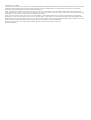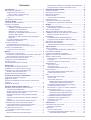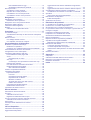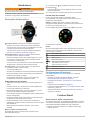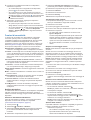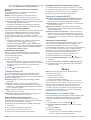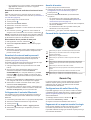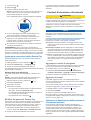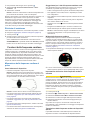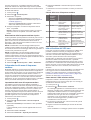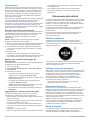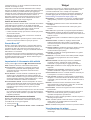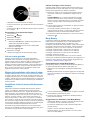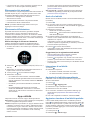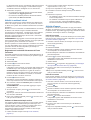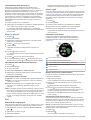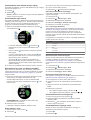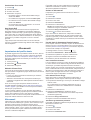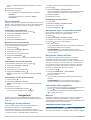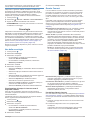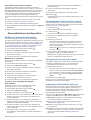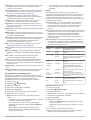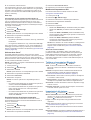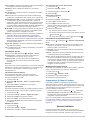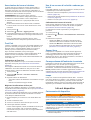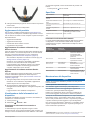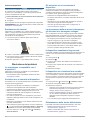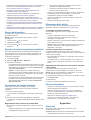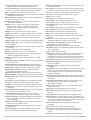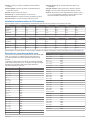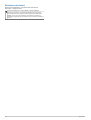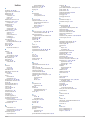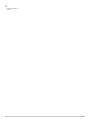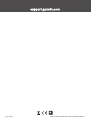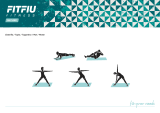VÍVOACTIVE
®
4/4S
Manuale Utente

© 2019 Garmin Ltd. o sue affiliate
Tutti i diritti riservati. Ai sensi delle norme sul copyright, non è consentito copiare integralmente o parzialmente il presente manuale senza il consenso scritto di Garmin. Garmin si riserva il diritto
di modificare o migliorare i prodotti e di apportare modifiche al contenuto del presente manuale senza obbligo di preavviso nei confronti di persone o organizzazioni. Visitare il sito Web
www.garmin.com per gli attuali aggiornamenti e ulteriori informazioni sull'uso del prodotto.
Garmin
®
, il logo Garmin, ANT+
®
, Approach
®
, Auto Lap
®
, Auto Pause
®
, Edge
®
e vívoactive
®
sono marchi di Garmin Ltd. o delle società affiliate, registrati negli Stati Uniti e in altri Paesi. Body
Battery
™
, Garmin AutoShot
™
, Connect IQ
™
, Garmin Connect
™
, Garmin Express
™
, Garmin Golf
™
, Garmin Move IQ
™
, Garmin Pay
™
, tempe
™
, TrueUp
™
e Varia
™
sono marchi di Garmin Ltd. o delle
società affiliate. L'uso di tali marchi non è consentito senza consenso esplicito da parte di Garmin.
Android
™
è un marchio di Google Inc. Apple
®
, iPhone
®
e iTunes
®
sono marchi di Apple Inc., registrati negli Stati Uniti e in altri Paesi. Il marchio e i logo BLUETOOTH
®
sono di proprietà di
Bluetooth SIG, Inc. e il loro uso da parte di Garmin è concesso su licenza. The Cooper Institute
®
, nonché i relativi marchi, sono di proprietà di The Cooper Institute. Analisi del battito cardiaco
avanzate di Firstbeat. iOS
®
è un marchio registrato di Cisco Systems, Inc. utilizzato in licenza da Apple Inc. Wi‑Fi
®
è un marchio registrato di Wi-Fi Alliance Corporation. Windows
®
è un marchio
registrato di Microsoft Corporation negli Stati Uniti e in altri Paesi. Gli altri marchi e nomi commerciali sono di proprietà dei rispettivi titolari.
Questo prodotto è certificato ANT+
®
. Per un elenco di prodotti compatibili e applicazioni, visitare il sito Web www.thisisant.com/directory.
M/N: A03558, M/N: A03618
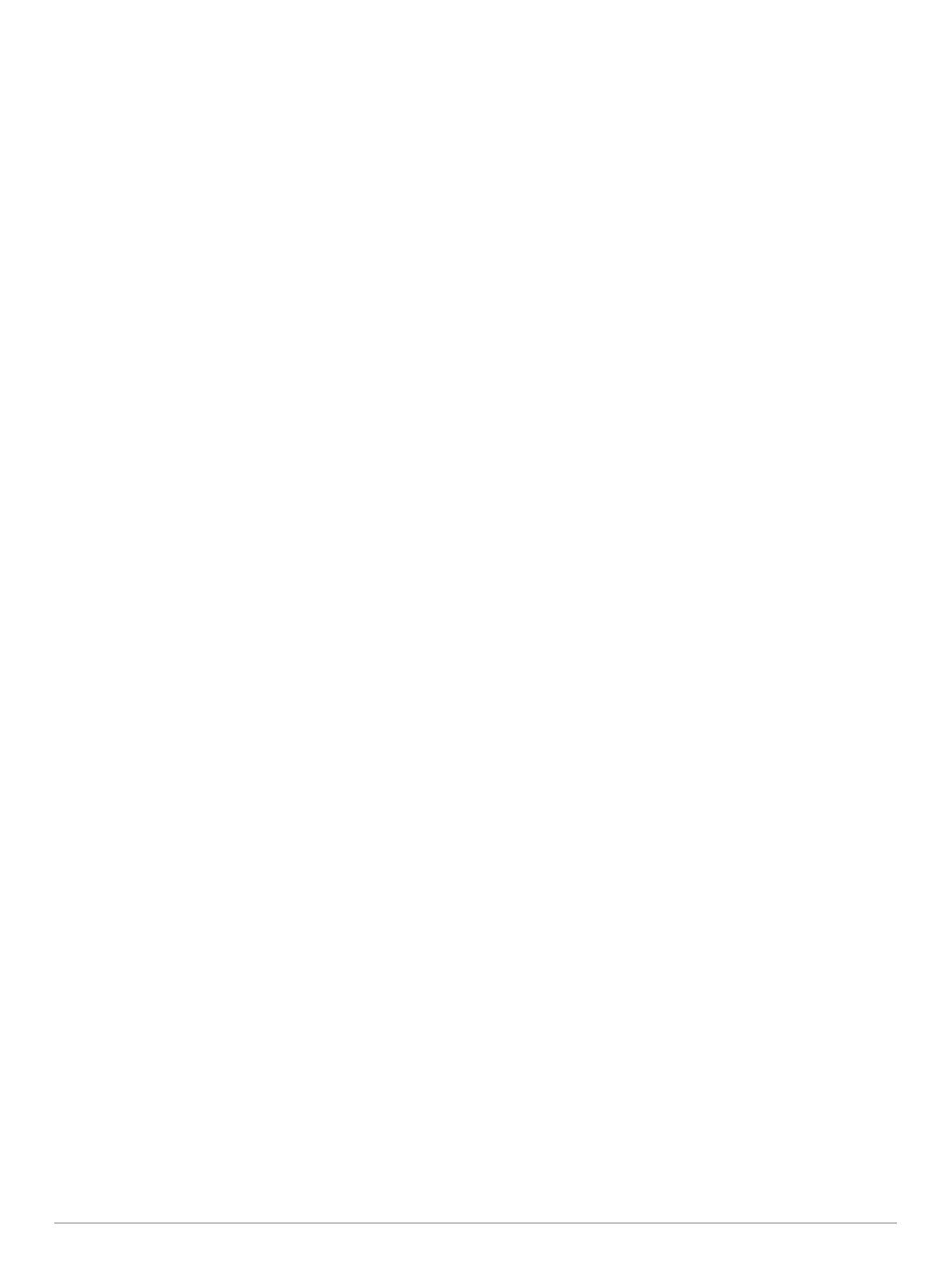
Sommario
Introduzione.................................................................... 1
Panoramica del dispositivo......................................................... 1
Suggerimenti sul touchscreen................................................1
Blocco e sblocco del touchscreen..................................... 1
Uso del menu dei comandi.................................................... 1
Icone...................................................................................... 1
Configurazione dell'orologio....................................................... 1
Funzioni Smart................................................................1
Associazione dello smartphone.................................................. 1
Funzioni di connettività............................................................... 2
Notifiche del telefono............................................................. 2
Attivazione delle Bluetooth Notification............................. 2
Visualizzazione delle notifiche.......................................... 2
Risposta a un messaggio di testo..................................... 2
Ricezione di una chiamata telefonica in arrivo.................. 2
Gestione delle notifiche..................................................... 2
Disattivazione della connessione dello smartphone
Bluetooth........................................................................... 3
Uso della modalità Non disturbare......................................... 3
Individuazione del telefono.................................................... 3
Funzioni Connect IQ................................................................... 3
Download delle funzioni Connect IQ...................................... 3
Download di funzioni Connect IQ dal computer..................... 3
Funzioni di connettività Wi‑Fi...................................................... 3
Connessione a una rete Wi‑Fi............................................... 3
Musica............................................................................. 3
Connessione a un fornitore terzo............................................... 3
Download di contenuti audio da un fornitore di terze parti..... 4
Disconnettersi da un provider di terze parti........................... 4
Download di contenuti audio personali....................................... 4
Collegamento di auricolari Bluetooth.......................................... 4
Ascolto di musica........................................................................ 4
Comandi della riproduzione musicale......................................... 4
Garmin Pay..................................................................... 4
Configurazione del wallet Garmin Pay....................................... 4
Pagamento di un acquisto tramite l'orologio............................... 4
Aggiungere una carta al wallet Garmin Pay............................... 5
Gestione delle carte Garmin Pay........................................... 5
Modifica del passcode Garmin Pay............................................ 5
Funzioni di sicurezza e rilevamento............................. 5
Aggiungere contatti di emergenza.............................................. 5
Aggiunta di contatti..................................................................... 5
Attivazione e disattivazione della funzione di rilevamento
incidente..................................................................................... 5
Richiesta di assistenza............................................................... 6
Funzioni della frequenza cardiaca................................ 6
Misurazione della frequenza cardiaca al polso........................... 6
Come indossare il dispositivo................................................ 6
Suggerimenti per i dati di frequenza cardiaca errati.............. 6
Widget della frequenza cardiaca........................................... 6
Impostazione dell'avviso sulla frequenza cardiaca
anomala................................................................................. 6
Trasmissione della frequenza cardiaca ai dispositivi
Garmin................................................................................... 6
Disattivazione della frequenza cardiaca al polso................... 7
Informazioni sulle zone di frequenza cardiaca........................... 7
Impostazione delle zone di frequenza cardiaca..................... 7
Calcolo delle zone di frequenza cardiaca.............................. 7
Info sulle stime del VO2 max...................................................... 7
Come ottenere il VO2 massimo stimato................................ 7
Pulsossimetro............................................................................. 8
Ricezione delle letture del pulsossimetro.............................. 8
Modifica della modalità di monitoraggio del pulsossimetro
.... 8
Suggerimenti per i dati del pulsossimetro errati..................... 8
Rilevamento delle attività.............................................. 8
Obiettivo automatico................................................................... 8
Utilizzare l'avviso di movimento.................................................. 8
Rilevamento del sonno............................................................... 8
Minuti di intensità........................................................................ 8
Calcolo dei minuti di intensità................................................ 9
Garmin Move IQ™...................................................................... 9
Impostazioni di rilevamento delle attività.................................... 9
Disattivazione del rilevamento dell'attività............................. 9
Widget..............................................................................9
Visualizzazione dei widget.......................................................... 9
Personalizzare la sequenza dei widget............................... 10
Info su La mia giornata............................................................. 10
Widget delle statistiche sullo stato di salute............................. 10
Variabilità e livello di stress della frequenza cardiaca.............. 10
Utilizzo del widget Livello di stress.......................................10
Body Battery............................................................................. 10
Visualizzazione del widget Body Battery............................. 10
Suggerimenti per ottimizzare i dati Body Battery................. 10
Rilevamento ciclo mestruale..................................................... 11
Rilevamento dell'idratazione..................................................... 11
Utilizzo del widget di rilevamento idratazione...................... 11
App e attività................................................................. 11
Avvio di un'attività..................................................................... 11
Suggerimenti per la registrazione delle attività.................... 11
Interruzione di un'attività........................................................... 11
Aggiunta di un'attività personalizzata....................................... 11
Aggiunta o rimozione di un'attività preferita.............................. 11
Attività in ambienti chiusi.......................................................... 12
Registrazione di un'attività Allenamento di Forza
Funzionale........................................................................... 12
Calibrare la distanza del tapis roulant.................................. 12
Attività all'aperto....................................................................... 12
Inizio di una corsa................................................................ 12
Inizio di una corsa................................................................ 12
Visualizzazione delle attività di sci....................................... 13
Nuoto in piscina........................................................................ 13
Impostazione delle dimensioni della piscina........................ 13
Terminologia relativa al nuoto.............................................. 13
Golf........................................................................................... 13
Download dei campi da golf................................................. 13
Giocare a golf.......................................................................13
Informazioni sulle buche...................................................... 13
Modifica della posizione della bandierina....................... 13
Visualizzazione della direzione del pin........................... 13
Visualizzazione delle distanze layup e dogleg..................... 14
Visualizzazione degli ostacoli.............................................. 14
Misurazione di un colpo con Garmin AutoShot™................ 14
Come segnare i punti........................................................... 14
Impostazione del metodo di punteggio........................... 14
Rilevamento delle statistiche del golf.............................. 14
Registrazione delle statistiche del golf............................ 14
Visualizzazione della cronologia colpi................................. 14
Visualizzazione del riepilogo round..................................... 14
Conclusione di un round...................................................... 15
App Garmin Golf.................................................................. 15
Allenamenti................................................................... 15
Impostazione del profilo utente................................................. 15
Obiettivi di forma fisica......................................................... 15
Allenamenti............................................................................... 15
Avviare un allenamento....................................................... 15
Uso dei piani di allenamento Garmin Connect.................... 15
Piani di allenamento adattivi........................................... 15
Sommario i

Inizio dell'allenamento di oggi......................................... 15
Visualizzare gli allenamenti pianificati............................. 15
Record personali.......................................................................16
Visualizzare i record personali............................................. 16
Ripristino di un record personale......................................... 16
Cancellazione di un record personale................................. 16
Cancellazione di tutti i record personali............................... 16
Navigazione.................................................................. 16
Salvataggio di una posizione.................................................... 16
Eliminazione di una posizione............................................. 16
Navigazione verso una posizione salvata................................ 16
Navigazione Indietro all'inizio................................................... 16
Interruzione della navigazione.................................................. 16
Bussola..................................................................................... 16
Calibrazione manuale della bussola.................................... 16
Cronologia.................................................................... 17
Uso della cronologia................................................................. 17
Visualizzazione del tempo in ciascuna zona di frequenza
cardiaca............................................................................... 17
Garmin Connect........................................................................17
Uso dell'app Garmin Connect.............................................. 17
Uso di Garmin Connect sul computer.................................. 18
Personalizzazione del dispositivo.............................. 18
Modificare il quadrante dell'orologio......................................... 18
Modifica di un quadrante..................................................... 18
Creazione di un quadrante dell'orologio personalizzato...... 18
Personalizzazione del menu dei comandi................................ 18
Configurazione di una scelta rapida......................................... 18
Impostazioni delle attività e delle app....................................... 18
Personalizzazione delle pagine dati.................................... 19
Avvisi....................................................................................19
Impostazione di un avviso............................................... 19
Auto Lap...............................................................................20
Contrassegno dei Lap tramite la funzione Auto Lap....... 20
Utilizzare Auto Pause®........................................................ 20
Uso della funzione Scorrimento automatico........................ 20
Modifica dell'impostazione GPS.......................................... 20
GPS e altri sistemi satellitari........................................... 20
Telefono e impostazioni Bluetooth........................................... 20
Impostazioni del sistema.......................................................... 20
Impostazioni dell'ora............................................................ 21
Fusi orari......................................................................... 21
Impostazione manuale dell'ora....................................... 21
Impostazione di un allarme............................................. 21
Eliminare un allarme....................................................... 21
Avvio del timer per il conto alla rovescia......................... 21
Utilizzo del cronometro....................................................21
Impostazioni di retroilluminazione........................................ 21
Modifica delle unità di misura...............................................21
Impostazioni di Garmin Connect...............................................21
Sensori wireless........................................................... 21
Associazione dei sensori wireless............................................ 22
Foot Pod................................................................................... 22
Calibrazione del Foot Pod....................................................22
Migliorare la calibrazione del foot pod................................. 22
Uso di un sensore di velocità o cadenza per la bici.................. 22
Calibrazione del sensore di velocità.................................... 22
Sensori ferro............................................................................. 22
Consapevolezza dell'ambiente circostante............................... 22
tempe........................................................................................ 22
Info sul dispositivo....................................................... 22
Caricamento del dispositivo...................................................... 22
Aggiornamenti del prodotto...................................................... 23
Aggiornamento del software utilizzando la app Garmin
Connect................................................................................23
Aggiornamento del software mediante Garmin Express..... 23
Visualizzazione delle informazioni sul dispositivo.................... 23
Visualizzare le informazioni su normative e conformità....... 23
Specifiche................................................................................. 23
Informazioni sulla durata della batteria................................ 23
Manutenzione del dispositivo................................................... 23
Pulizia del dispositivo........................................................... 24
Sostituzione dei cinturini........................................................... 24
Risoluzione dei problemi............................................. 24
Lo smartphone è compatibile con il dispositivo?...................... 24
Il telefono non si connette al dispositivo................................... 24
Gli auricolari non si connettono al dispositivo........................... 24
La riproduzione della musica si interrompe o gli auricolari non
rimangono collegati...................................................................24
Il dispositivo visualizza la lingua errata..................................... 24
Il dispositivo non visualizza l'ora corretta.................................. 24
Ottimizzazione della durata della batteria................................. 24
Riavvio del dispositivo.............................................................. 25
Ripristino di tutte le impostazioni predefinite............................ 25
Acquisizione del segnale satellitare.......................................... 25
Miglioramento della ricezione dei satelliti GPS.................... 25
Rilevamento delle attività.......................................................... 25
Il conteggio dei passi è impreciso........................................ 25
Il numero di piani saliti non è preciso................................... 25
Ottimizzazione della precisione dei minuti di intensità e delle
calorie.................................................................................. 25
Ulteriori informazioni................................................................. 25
Appendice..................................................................... 25
Campi dati.................................................................................25
Valutazioni standard relative al VO2 massimo......................... 27
Dimensioni e circonferenza delle ruote.................................... 27
Definizione dei simboli.............................................................. 28
Indice............................................................................. 29
ii Sommario

Introduzione
AVVERTENZA
Per avvisi sul prodotto e altre informazioni importanti, consultare
la guida inclusa nella confezione del dispositivo.
Consultare sempre il proprio medico prima di iniziare o
modificare un programma di allenamento.
Panoramica del dispositivo
Pulsante Azione: premere per accendere il dispositivo.
Premere per avviare e interrompere il timer dell'attività.
Tenere premuto per 2 secondi per visualizzare il menu dei
comandi, inclusa l'accensione del dispositivo.
Tenere premuto per 5 secondi per richiedere assistenza
(Funzioni di sicurezza e rilevamento, pagina 5).
Pulsante Indietro: premere per tornare alla schermata
precedente, tranne durante un'attività.
Durante un'attività, premere per contrassegnare un nuovo
Lap, avviare una nuova serie oppure avanzare alla fase
successiva di un allenamento.
Tenere premuto per visualizzare un menu delle impostazioni
del dispositivo e opzioni per la schermata corrente.
Touchscreen: scorrere verso l'alto o verso il basso per
visualizzare widget, funzioni e menu.
Toccare per selezionare.
Scorrere verso destra per tornare alla schermata precedente.
Durante un'attività, scorrere verso destra per visualizzare il
quadrante dell'orologio e i widget.
Dal quadrante dell'orologio, scorrere verso destra per
visualizzare la funzione di collegamento rapido.
Suggerimenti sul touchscreen
• Trascinare verso l'alto o il basso per scorrere gli elenchi e i
menu.
• Scorrere il dito in alto o in basso per scorrere rapidamente.
• Toccare per selezionare un elemento.
• Nel quadrante dell'orologio, scorrere verso l'altro o verso il
basso per visualizzare i widget sul dispositivo.
• Da un widget, toccare per visualizzare ulteriori schermate del
widget, se disponibili.
• Durante un'attività, scorrere verso l'alto o verso il basso per
visualizzare la schermata dati successiva.
• Durante un'attività, scorrere a destra per visualizzare il
quadrante e i widget e scorrere a sinistra per tornare ai campi
dati dell'attività.
• Effettuare ciascuna selezione del menu come azione
separata.
Blocco e sblocco del touchscreen
È possibile bloccare il touchscreen per prevenire tocchi
inavvertiti dello schermo.
1
Tenere premuto per visualizzare il menu dei comandi.
2
Selezionare .
Il touchscreen si blocca e non risponde finché non viene
sbloccato dall'utente.
3
Tenere premuto un pulsante per sbloccare il touchscreen.
Uso del menu dei comandi
Il menu dei comandi contiene collegamenti rapidi
personalizzabili, ad esempio il blocco del touchscreen e lo
spegnimento del dispositivo.
NOTA: è possibile aggiungere, riordinare e rimuovere i
collegamenti rapidi nel menu dei comandi (Personalizzazione
del menu dei comandi, pagina 18).
1
Da qualsiasi schermata, tenere premuto per 2 secondi.
2
Selezionare un'opzione.
Icone
Un'icona lampeggiante indica che il dispositivo sta cercando un
segnale. Un'icona fissa indica che il segnale è stato trovato o
che il sensore è connesso.
Stato della connessione dello smartphone
Stato della fascia cardio
Stato foot pod
Stato del LiveTrack
Stato sensore cadenza e velocità
Stato delle luci per bici Varia
™
Stato del radar per bici Varia
Stato sensore tempe
™
Stato allarme vívoactive
Configurazione dell'orologio
Per sfruttare appieno le funzioni di vívoactive, completare
queste attività.
• Associare lo smartphone alla app Garmin Connect
™
(Associazione dello smartphone, pagina 1).
• Configurare le reti Wi‑Fi
®
(Connessione a una rete Wi
‑
Fi,
pagina 3).
• Configurare la musica (Musica, pagina 3).
• Configurare il wallet Garmin Pay
™
(Configurazione del wallet
Garmin Pay, pagina 4).
• Impostare le funzioni di sicurezza (Funzioni di sicurezza e
rilevamento, pagina 5).
Funzioni Smart
Associazione dello smartphone
Per utilizzare le funzioni di connettività del dispositivo vívoactive
è necessario associarlo direttamente dall'app Garmin Connect
anziché dalle impostazioni Bluetooth
®
sullo smartphone.
1
Dall'app store sullo smartphone, installare e aprire l'app
Garmin Connect.
Introduzione 1

2
Per attivare la modalità di associazione sul dispositivo,
selezionare un'opzione:
• Se si tratta della prima configurazione del dispositivo,
premere per accendere il dispositivo.
• Se in precedenza non è stato eseguito il processo di
associazione oppure il dispositivo è stato associato a uno
smartphone diverso, tenere premuto , quindi selezionare
> Associa telefono per immettere manualmente la
modalità di associazione.
3
Selezionare un'opzione per aggiungere il dispositivo
all'account Garmin Connect:
• Se questo è il primo dispositivo che viene associato
all'app Garmin Connect, seguire le istruzioni visualizzate.
• Se un altro dispositivo è già stato associato all'app Garmin
Connect, dal menu o , selezionare Dispositivi
Garmin > Aggiungi dispositivo e seguire le istruzioni
visualizzate.
Funzioni di connettività
Le funzioni di connettività sono disponibili per il dispositivo
vívoactive quando questo è connesso a uno smartphone
compatibile mediante la tecnologia Bluetooth. Alcune funzioni
richiedono l'installazione dell'app Garmin Connect sullo
smartphone connesso. Per ulteriori informazioni, visitare il sito
Web www.garmin.com/apps. Alcune funzioni sono disponibili
anche quando il dispositivo è connesso a una rete wireless.
Notifiche dello smartphone: consente di visualizzare le
notifiche e i messaggi del telefono sul dispositivo vívoactive.
LiveTrack: consente agli amici e ai familiari di seguire le proprie
corse o gli allenamenti in tempo reale. È possibile invitare gli
amici tramite i social media e consentire loro di visualizzare i
dati in tempo reale su una pagina di rilevamento Garmin
Connect.
Caricamenti delle attività su Garmin Connect: consente di
inviare automaticamente l'attività all'account Garmin Connect
non appena si finisce di registrarla.
Connect IQ
™
: consente di estendere le funzioni del dispositivo
con nuovi quadranti orologio, widget, app e campi dati.
Aggiornamenti software: consente di aggiornare il software del
dispositivo.
Meteo: consente di visualizzare le condizioni meteo correnti e le
previsioni meteo.
Sensori Bluetooth: consente di connettere sensori compatibili
con Bluetooth, ad esempio una fascia cardio.
Trova il mio telefono: consente di localizzare il telefono
smarrito associato e nel raggio di copertura del dispositivo
vívoactive.
Trova My Device: consente di localizzare il dispositivo
vívoactive smarrito associato e nel raggio di copertura dello
smartphone.
Notifiche del telefono
Le notifiche del telefono richiedono uno smartphone compatibile
nell'area di copertura e associato al dispositivo. Quando il
telefono riceve dei messaggi, vengono inviate delle notifiche sul
dispositivo.
Attivazione delle Bluetooth Notification
Prima di poter attivare le notifiche, è necessario associare il
dispositivo vívoactive allo smartphone compatibile
(Associazione dello smartphone, pagina 1).
1
Tenere premuto .
2
Selezionare > Telefono > Notifiche.
3
Selezionare Durante l'attività per impostare le preferenze
per le notifiche visualizzate durante la registrazione di
un'attività.
4
Selezionare una preferenza per le notifiche.
5
Selezionare Non durante l'attività per impostare le
preferenze per le notifiche visualizzate in modalità orologio.
6
Selezionare una preferenza per le notifiche.
7
Selezionare Timeout.
8
Selezionare la durata timeout.
9
Selezionare Privacy.
10
Selezionare una preferenza di privacy.
Visualizzazione delle notifiche
1
Dal quadrante dell'orologio, scorrere verso l'alto o verso il
basso per visualizzare il widget delle notifiche.
2
Selezionare una notifica.
3
Scorrere per leggere l'intera notifica.
4
Scorrere verso l'alto per visualizzare le opzioni di notifica.
5
Selezionare un'opzione:
• Per agire sulla notifica, selezionare un'azione come
Ignora o Rispondi.
Le azioni disponibili dipendono dal tipo di notifica e dal
sistema operativo del telefono. Quando si elimina una
notifica sullo smartphone o sul dispositivo vívoactive,
questa non viene più visualizzata nel widget.
• Per tornare all'elenco di notifiche, scorrere il dito verso
destra.
Risposta a un messaggio di testo
NOTA: questa funzione è disponibile solo per gli smartphone
Android
™
.
Quando si riceve una notifica di un messaggio di testo sul
dispositivo vívoactive in uso, è possibile inviare una risposta
rapida effettuando una selezione da un elenco di messaggi. È
possibile personalizzare i messaggi nell'app Garmin Connect.
NOTA: questa funzione consente l'invio di messaggi di testo
tramite il telefono. Limiti ai messaggi di testo normali e costi
applicabili. Per maggiori informazioni, contattare l'operatore
mobile.
1
Scorrere verso l'alto o verso il basso per visualizzare il widget
delle notifiche.
2
Selezionare una notifica di un messaggio di testo.
3
Scorrere verso l'alto per visualizzare le opzioni di notifica.
4
SelezionareRispondi.
5
Selezionare un messaggio dall'elenco.
Il telefono invia il messaggio selezionato come messaggio di
testo.
Ricezione di una chiamata telefonica in arrivo
Quando si riceve una chiamata telefonica sullo smartphone
collegato, sul dispositivo vívoactive viene visualizzato il nome o
il numero di telefono del chiamante.
• Per accettare la chiamata, selezionare .
NOTA: per parlare con il chiamante, è necessario utilizzare
lo smartphone collegato.
• Per rifiutare la chiamata, selezionare .
• Per rifiutare la chiamata e inviare immediatamente una
risposta tramite messaggio di testo, selezionare , quindi
selezionare un messaggio dall'elenco.
NOTA: questa funzione è disponibile solo se il dispositivo è
collegato a uno smartphone Android.
Gestione delle notifiche
È possibile utilizzare lo smartphone compatibile per gestire le
notifiche visualizzate sul dispositivo vívoactive.
Selezionare un'opzione:
• Se si utilizza un dispositivo iPhone
®
, andare nelle
impostazioni delle notifiche iOS
®
per selezionare gli
elementi da visualizzare sul dispositivo.
2 Funzioni Smart

• Con uno smartphone Android, dalla app Garmin Connect,
selezionare Impostazioni > Smart Notifications.
Disattivazione della connessione dello smartphone
Bluetooth
È possibile disattivare la connessione Bluetoothdello
smartphone dal menu dei comandi.
NOTA: è possibile aggiungere collegamenti al menu
(Personalizzazione del menu dei comandi, pagina 18).
1
Tenere premuto per visualizzare il menu dei comandi.
2
Selezionare per disattivare la connessione Bluetooth dello
smartphone sul dispositivo vívoactive.
Consultare il manuale utente del dispositivo mobile per
disattivare la tecnologia Bluetooth sul dispositivo mobile.
Uso della modalità Non disturbare
È possibile utilizzare la modalità Non disturbare per disattivare
le vibrazioni e visualizzare gli avvisi e le notifiche. Questa
modalità disattiva l'impostazione dei gesti (Impostazioni di
retroilluminazione, pagina 21). Ad esempio, è possibile
utilizzare questa modalità durante il sonno o mentre si guarda
un film.
• Per attivare e disattivare manualmente la modalità Non
disturbare, tenere premuto e selezionare .
• Per attivare automaticamente la modalità Non disturbare
durante le ore di sonno, aprire le impostazioni del dispositivo
nell'app Garmin Connect e selezionare Suoni & Avvisi >
Non disturbare durante il sonno.
Individuazione del telefono
Questa funzione consente di localizzare uno smartphone
smarrito associato tramite la tecnologia wireless Bluetooth
situato nell'area di copertura.
1
Tenere premuto .
2
Selezionare .
Sullo schermo vívoactive vengono visualizzate le barre di
potenza del segnale e lo smartphone emette un avviso audio.
Le barre aumentano man mano che ci si avvicina allo
smartphone.
3
Premere per interrompere la ricerca.
Funzioni Connect IQ
È possibile aggiungere funzioni Connect IQ all'orologio di
Garmin
®
e di altri fornitori utilizzando l'app Connect IQ. È
possibile personalizzare il dispositivo con quadranti dell'orologio,
campi dati, widget e app.
Quadranti orologio: consente di personalizzare l'aspetto
dell'orologio.
Campi dati: consente di scaricare nuovi campi dati che
presentano i dati del sensore, dell'attività e di cronologia in
modi nuovi. È possibile aggiungere campi dati Connect IQ a
funzioni integrate e pagine.
Widget: forniscono informazioni in un colpo d'occhio, inclusi i
dati dei sensori e le notifiche.
Applicazioni: aggiungi funzioni interattive all'orologio, come
nuovi tipi di attività all'aperto e di fitness.
Download delle funzioni Connect IQ
Prima di poter scaricare funzioni dall'app Connect IQ, è
necessario associare il dispositivo vívoactive allo smartphone
(Associazione dello smartphone, pagina 1).
1
Dall'app store sullo smartphone, installare e aprire l'app
Connect IQ.
2
Se necessario, selezionare il dispositivo.
3
Selezionare una funzione Connect IQ.
4
Seguire le istruzioni visualizzate sullo schermo.
Download di funzioni Connect IQ dal computer
1
Collegare il dispositivo al computer usando un cavo USB.
2
Visitare il sito Web apps.garmin.com ed effettuare l'accesso.
3
Selezionare una funzione Connect IQ e scaricarla.
4
Seguire le istruzioni visualizzate sullo schermo.
Funzioni di connettività Wi‑Fi
Caricamento delle attività sull'account Garmin Connect:
consente di inviare automaticamente l'attività all'account
Garmin Connect non appena si finisce di registrarla.
Contenuto audio: consente di sincronizzare i contenuti audio
da provider di terze parti.
Aggiornamenti software: il dispositivo scarica e installa
l'aggiornamento software più recente quando è disponibile
una connessione Wi‑Fi.
Allenamenti e piani di allenamento: consente di cercare e
selezionare esercizi e piani di allenamento sul sito Garmin
Connect. La prossima volta che il dispositivo stabilisce una
connessione Wi‑Fi, i file vengono inviati in modalità wireless
al dispositivo.
Connessione a una rete Wi‑Fi
È necessario connettere il dispositivo all'app Garmin Connect
sullo smartphone o all'applicazione Garmin Express
™
sul
computer prima di potersi connettere a una rete Wi‑Fi.
Per sincronizzare il dispositivo con un provider musicale di terze
parti, è necessario connettersi a Wi‑Fi. Il collegamento del
dispositivo a una rete Wi‑Fi aiuta inoltre ad aumentare la
velocità di trasferimento di file di grandi dimensioni.
1
Spostarsi nel raggio di copertura di una rete Wi‑Fi.
2
Dalla app Garmin Connect, selezionare o .
3
Selezionare Dispositivi Garmin e selezionare il proprio
dispositivo.
4
Selezionare Generale > Reti Wi-Fi > Aggiungi una rete.
5
Selezionare una rete Wi‑Fi disponibile, quindi immettere i
dettagli di accesso.
Musica
NOTA: questa sezione descrive tre diverse opzioni di
riproduzione della musica.
• Musica da fornitori terzi
• Contenuti audio personali
• Musica memorizzata sul telefono
Su un dispositivo vívoactive è possibile scaricare contenuti
audio sul dispositivo dal computer o da un fornitore terzo, per
l'ascolto quando lo smartphone non è nelle vicinanze. Per
ascoltare i contenuti audio memorizzati sul dispositivo, è
necessario collegare gli auricolari con tecnologia .Bluetooth
È inoltre possibile controllare la riproduzione musicale sullo
smartphone associato al dispositivo.
Connessione a un fornitore terzo
Prima di effettuare il download di brani musicali o altri file audio
sull'orologio compatibile da un fornitore terzo supportato, è
necessario collegarsi al fornitore utilizzando l'app Garmin
Connect.
1
Nell'app Garmin Connect, selezionare o .
2
Selezionare Dispositivi Garmin e selezionare il proprio
dispositivo.
3
Selezionare Musica.
4
Selezionare un'opzione:
• Per connettersi a un fornitore installato, selezionare il
fornitore e seguire le istruzioni visualizzate.
Musica 3

• Per connettersi a un nuovo fornitore, selezionare Scarica
app musicali, individuare un fornitore e seguire le
istruzioni visualizzate.
Download di contenuti audio da un fornitore di terze
parti
Prima di poter scaricare un contenuto audio da un fornitore
terzo, è necessario connettersi a una rete Wi‑Fi (Connessione a
una rete Wi
‑
Fi, pagina 3).
1
Aprire il widget dei comandi musicali.
2
Tenere premuto .
3
Selezionare Provider di musica.
4
Selezionare un fornitore connesso.
5
Selezionare una playlist o un altro elemento da scaricare sul
dispositivo.
6
Se necessario, premere finché non viene richiesto di
eseguire la sincronizzazione con il servizio e selezionare .
NOTA: il download di contenuti audio può scaricare la batteria.
Potrebbe essere richiesto di collegare il dispositivo a una fonte
di alimentazione esterna se la batteria è scarica.
Disconnettersi da un provider di terze parti
1
Nell'app Garmin Connect, selezionare o .
2
Selezionare Dispositivi Garmin e selezionare il proprio
dispositivo.
3
Selezionare Musica.
4
Selezionare un provider di terze parti installato e seguire le
istruzioni visualizzate per disconnettere il dispositivo dal
provider di terze parti.
Download di contenuti audio personali
Prima di poter inviare la musica personale al dispositivo, è
necessario installare l'applicazione Garmin Express sul
computer (www.garmin.com/express).
È possibile caricare file audio personali, ad esempio file .mp3
e .aac, sul dispositivo vívoactive dal computer.
1
Collegare il dispositivo al computer tramite il cavo USB
incluso.
2
Sul computer, aprire l'applicazione Garmin Express,
selezionare il dispositivo e selezionare Musica.
SUGGERIMENTO: per i computer Windows
®
, è possibile
selezionare e cercare la cartella con i file audio. Per i
computer Apple
®
, l'applicazione Garmin Express utilizza la
libreria iTunes
®
.
3
Nell'elenco La mia musica o Libreria iTunes, selezionare
una categoria di file audio, ad esempio brani o playlist.
4
Selezionare le caselle di controllo dei file audio, quindi
selezionare Invia al dispositivo.
5
Se necessario, nell'elenco del vívoactive, selezionare una
categoria, selezionare le caselle di controllo e selezionare
Rimuovi dal dispositivo per rimuovere file audio.
Collegamento di auricolari Bluetooth
Per ascoltare la musica caricata sul dispositivo vívoactive è
necessario collegare gli auricolari utilizzando la tecnologia
Bluetooth.
1
Posizionare gli auricolari entro 2 m (6,6 piedi) dal dispositivo.
2
Attivare la modalità di associazione sugli auricolari.
3
Tenere premuto .
4
Selezionare > Musica > Cuffie > Aggiungi nuovo.
5
Selezionare gli auricolari per completare il processo di
associazione.
Ascolto di musica
1
Aprire il widget dei comandi musicali.
2
Collegare gli auricolari con la tecnologia Bluetooth
(Collegamento di auricolari Bluetooth, pagina 4).
3
Tenere premuto .
4
Selezionare Provider di musica, quindi selezionare
un'opzione:
• Per ascoltare la musica scaricata sull'orologio dal
computer, selezionare La mia musica (Download di
contenuti audio personali, pagina 4).
• Per controllare la riproduzione musicale sullo smartphone,
selezionare Telefono.
• Per ascoltare la musica di un provider di terze parti,
selezionare il nome del provider.
5
Selezionare per aprire i comandi di riproduzione musicale.
Comandi della riproduzione musicale
Selezionare per aprire i comandi di riproduzione musicale.
Selezionare per accedere ai file audio e alle playlist della
sorgente selezionata.
Selezionare per regolare il volume.
Selezionare per riprodurre e mettere in pausa il file audio
corrente.
Selezionare per passare al file audio successivo nella playlist.
Tenere premuto per mandare avanti rapidamente il file audio
corrente.
Selezionare per riavviare il file audio corrente.
Selezionare due volte per passare al file audio precedente nella
playlist.
Tenere premuto per mandare indietro il file audio corrente.
Selezionare per modificare la modalità di ripetizione.
Selezionare per modificare la modalità di riproduzione casuale.
Garmin Pay
La funzione Garmin Pay consente di utilizzare l'orologio per
effettuare acquisti presso gli store aderenti all'iniziativa,
utilizzando carte di credito o di debito emesse da istituti
finanziari aderenti all'iniziativa.
Configurazione del wallet Garmin Pay
È possibile aggiungere una o più carte di credito o di debito
compatibili al proprio wallet Garmin Pay. Visitare il sito Web
garmin.com/garminpay/banks per trovare istituti finanziari
aderenti all'iniziativa.
1
Dalla app Garmin Connect, selezionare o .
2
Selezionare Garmin Pay > Inizia.
3
Seguire le istruzioni visualizzate sullo schermo.
Pagamento di un acquisto tramite l'orologio
Prima di poter utilizzare l'orologio per effettuare acquisti, è
necessario impostare almeno una carta di pagamento.
È possibile utilizzare l'orologio per effettuare acquisti presso gli
store aderenti all'iniziativa.
4 Garmin Pay

1
Tenere premuto .
2
Selezionare .
3
Inserire il passcode di quattro cifre.
NOTA: se il passcode viene inserito in modo errato per tre
volte, il wallet si blocca ed è necessario reimpostare il
passcode nell'app Garmin Connect.
Viene visualizzata l'ultima a carta di pagamento utilizzata.
4
Se sono state aggiunte più carte al wallet Garmin Pay,
scorrere per passare a un'altra carta (opzionale).
5
Entro 60 secondi tenere l'orologio vicino al lettore per i
pagamenti, con il quadrante rivolto verso il lettore.
L'orologio vibra e mostra un segno di spunta quando ha
terminato la comunicazione con il lettore.
6
Se necessario, seguire le istruzioni sul lettore di carte per
completare la transazione.
SUGGERIMENTO: dopo aver inserito correttamente il
passcode, è possibile effettuare pagamenti senza il passcode
per 24 ore mentre si indossa l'orologio. Se si rimuove l'orologio
dal polso o si disattiva il controllo della frequenza, è necessario
inserire di nuovo il passcode prima di effettuare un pagamento.
Aggiungere una carta al wallet Garmin Pay
È possibile aggiungere fino a 10 carte di credito o debito al
wallet Garmin Pay.
1
Dalla app Garmin Connect, selezionare o .
2
Selezionare Garmin Pay > > Aggiungi carta.
3
Seguire le istruzioni visualizzate sullo schermo.
Una volta aggiunta la carta, è possibile selezionarla sull'orologio
per effettuare un pagamento.
Gestione delle carte Garmin Pay
È possibile sospendere temporaneamente o eliminare una
carta.
NOTA: in alcuni paesi, gli istituti finanziari che partecipano
all'iniziativa possono limitare le funzioni Garmin Pay.
1
Dalla app Garmin Connect, selezionare o .
2
Selezionare Garmin Pay.
3
Selezionare una carta.
4
Selezionare un'opzione:
• Per sospendere temporaneamente o riattivare l'utilizzo
della carta, selezionare Sospendi carta.
Per effettuare acquisti tramite il dispositivo vívoactive in
uso, la carta deve essere attiva.
• Per eliminare la carta, selezionare .
Modifica del passcode Garmin Pay
È necessario conoscere il passcode attuale per cambiarlo. Se il
passcode è stato dimenticato, è necessario reimpostare la
funzione Garmin Pay per il dispositivo vívoactive, creare un
nuovo passcode e reinserire le informazioni della carta.
1
Dalla pagina del dispositivo vívoactive nell'app Garmin
Connect, selezionare Garmin Pay > Cambia passcode.
2
Seguire le istruzioni visualizzate sullo schermo.
La prossima volta che si effettua un pagamento tramite il
dispositivo vívoactive, sarà necessario inserire il nuovo
passcode.
Funzioni di sicurezza e rilevamento
ATTENZIONE
Rilevamento Incidente e Assistenza sono funzioni supplementari
e non devono essere utilizzate come metodo principale per
richiedere assistenza di emergenza. L'app Garmin Connect non
contatta i servizi di emergenza a nome dell'utente.
Il dispositivo vívoactive è dotato di funzioni di sicurezza e
rilevamento che devono essere configurate con la app Garmin
Connect.
AVVISO
Per utilizzare queste funzioni, è necessario essere connessi alla
app Garmin Connect utilizzando la tecnologia Bluetooth. È
possibile inserire i contatti di emergenza sull'account Garmin
Connect.
Per ulteriori informazioni sul rilevamento degli incidenti e
l'assistenza, accedere a www.garmin.com/safety.
Assistenza: consente di inviare un messaggio di testo con il
proprio nome, il link LiveTrack e la posizione GPS ai contatti
di emergenza.
Rilevamento Incidente: quando il dispositivo vívoactive rileva
un incidente durante una camminata, corsa o attività in bici
all'aperto, il dispositivo invia una messaggio automatico, un
link LiveTrack e la posizione GPS ai contatti di emergenza.
LiveTrack: consente agli amici e ai familiari di seguire le proprie
corse o gli allenamenti in tempo reale. È possibile invitare gli
amici tramite i social media e consentire loro di visualizzare i
dati in tempo reale su una pagina di rilevamento Garmin
Connect.
Aggiungere contatti di emergenza
I numeri di telefono dei contatti di emergenza vengono utilizzati
per le funzioni di rilevamento degli incidenti e assistenza.
1
Nell'app Garmin Connect, selezionare o .
2
Selezionare Sicurezza & Rilevamento > Rilevamento
incidenti & Assistenza > Aggiungi contatto di emergenza.
3
Seguire le istruzioni visualizzate sullo schermo.
Aggiunta di contatti
È possibile aggiungere fino a 50 contatti all'app Garmin
Connect. Gli indirizzi e-mail dei contatti possono essere utilizzati
con la funzione LiveTrack.
Tre di questi contatti possono essere utilizzati come contatti di
emergenza (Aggiungere contatti di emergenza, pagina 5).
1
Nell'app Garmin Connect, selezionare o .
2
Selezionare Contatti.
3
Seguire le istruzioni visualizzate sullo schermo.
Dopo aver aggiunto i contatti, è necessario sincronizzare i dati
per applicare le modifiche al dispositivo vívoactive (Uso dell'app
Garmin Connect, pagina 17).
Attivazione e disattivazione della funzione di
rilevamento incidente
Prima di attivare il rilevamento incidente sul dispositivo, è
necessario impostare i contatti di emergenza nell'app Garmin
Connect (Aggiungere contatti di emergenza, pagina 5). Lo
smartphone associato deve essere dotato di un piano dati e
trovarsi nel raggio di copertura dei dati. I contatti di emergenza
devono poter ricevere le e-mail o gli SMS (tariffe SMS standard
applicabili).
Funzioni di sicurezza e rilevamento 5

1
Dal quadrante dell'orologio, tenere premuto .
2
Selezionare > Sicurezza & Rilevamento > Rilev.
Incidente.
3
Selezionare un'attività.
NOTA: la funzione di rilevamento incidente è disponibile solo
per le attività di camminata, corsa e bici all'aperto.
Quando viene rilevato un incidente dal dispositivo vívoactive con
GPS attivato, l'app Garmin Connect può inviare un SMS
automatico e una e-mail con il nome e la posizione GPS ai
contatti di emergenza. Viene visualizzato un messaggio che
indica che i contatti saranno informati allo scadere di 30
secondi. È possibile selezionare Annulla prima del termine del
conto alla rovescia per annullare il messaggio.
Richiesta di assistenza
Prima di richiedere assistenza, è necessario impostare i contatti
di emergenza (Aggiungere contatti di emergenza, pagina 5).
1
Tenere premuto .
2
Quando vengono emesse tre vibrazioni, rilasciare il pulsante
per attivare la funzione assistenza.
Viene visualizzata la schermata del contro alla rovescia.
SUGGERIMENTO: è possibile selezionare Annulla prima del
termine del conto alla rovescia per annullare il messaggio.
Funzioni della frequenza cardiaca
Il dispositivo vívoactive consente il monitoraggio della frequenza
cardiaca al polso ed è compatibile anche con le fasce cardio
(vendute separatamente). È possibile visualizzare i dati sulla
frequenza cardiaca sul widget della frequenza cardiaca. Se
entrambi i dati sulla frequenza cardiaca misurata al polso e sulla
frequenza cardiaca misurata tramite la fascia cardio sono
disponibili all'inizio di un'attività, il dispositivo utilizza i dati sulla
frequenza cardiaca misurata tramite la fascia cardio.
Misurazione della frequenza cardiaca al
polso
Come indossare il dispositivo
• Indossare il dispositivo sopra l'osso del polso.
NOTA: il dispositivo deve essere aderente ma comodo. Per
letture della frequenza cardiaca più precise, il dispositivo non
deve muoversi durante la corsa o l'allenamento. Per le letture
del pulsossimetro, si dovrebbe restare immobili.
NOTA: il sensore ottico è situato sul retro del dispositivo.
• Per ulteriori informazioni sulla frequenza cardiaca al polso,
consultare Suggerimenti per i dati di frequenza cardiaca
errati, pagina 6.
• Per ulteriori informazioni sul sensore del pulsossimetro,
consultare Suggerimenti per i dati del pulsossimetro errati,
pagina 8.
• Per ulteriori informazioni sulla precisione, visitare il sito Web
garmin.com/ataccuracy.
• Per ulteriori informazioni sulla manutenzione del dispositivo,
visitare il sito Web www.garmin.com/fitandcare.
Suggerimenti per i dati di frequenza cardiaca errati
Se i dati della frequenza cardiaca sono errati o non vengono
visualizzati, è possibile seguire questi suggerimenti.
• Pulire e asciugare il braccio prima di indossare il dispositivo.
• Non applicare creme solari, lozioni o repellenti per insetti
sotto il dispositivo.
• Non graffiare il sensore della frequenza cardiaca sul retro del
dispositivo.
• Indossare il dispositivo sopra l'osso del polso. Il dispositivo
deve essere aderente ma comodo.
• Aspettare che l'icona diventi verde fissa prima di iniziare
l'attività.
• Eseguire il riscaldamento per 5-10 minuti e ottenere una
lettura della frequenza cardiaca prima di iniziare l'attività.
NOTA: in ambienti freddi, eseguire il riscaldamento al chiuso.
• Sciacquare il dispositivo con acqua fresca dopo ogni
allenamento.
Widget della frequenza cardiaca
Il widget della frequenza cardiaca visualizza la frequenza
cardiaca corrente in battiti al minuto (bpm) e un grafico della
frequenza cardiaca. Il grafico mostra l'attività della frequenza
cardiaca recente, la frequenza cardiaca massima e minima e
barre a colori per indicare il tempo trascorso in ogni zona di
frequenza cardiaca (Informazioni sulle zone di frequenza
cardiaca, pagina 7).
1
Dal quadrante dell'orologio, scorrere per visualizzare il widget
della frequenza cardiaca.
2
Toccare il touchscreen per visualizzare la media dei valori
della frequenza cardiaca a riposo (RHR) degli ultimi 7 giorni.
Impostazione dell'avviso sulla frequenza cardiaca
anomala
ATTENZIONE
Questa funzione invia un avviso solo quando la frequenza
cardiaca supera o scende al di sotto di un determinato numero
di battiti al minuto, come selezionato dall'utente, dopo un
periodo di inattività. Questa funzione non invia avvisi relativi a
potenziali condizioni del cuore e non è concepita per fornire
trattamenti né diagnosi di qualsiasi condizione o patologia
medica. Consultare sempre il medico per qualsiasi problema
relativo al cuore.
1
Tenere premuto .
2
Selezionare > Cardio da polso > Allarme FC anomala.
3
Selezionare Allarme Valore Max o Allarme Valore Min..
4
Selezionare un valore di soglia della frequenza cardiaca.
5
Selezionare l'interruttore di accensione/spegnimento per
attivare l'allarme.
Ogni volta che si supera o si scende al di sotto del valore
personalizzato, viene visualizzato un messaggio e il dispositivo
emette una vibrazione.
Trasmissione della frequenza cardiaca ai dispositivi
Garmin
È possibile trasmettere i dati sulla frequenza cardiaca dal
dispositivo vívoactive e visualizzarli sui dispositivi Garmin
6 Funzioni della frequenza cardiaca

associati. Ad esempio, è possibile trasmettere i dati sulla
frequenza cardiaca a un dispositivo Edge
®
mentre si pedala.
NOTA: la trasmissione dei dati della frequenza cardiaca riduce
la durata della batteria.
1
Tenere premuto .
2
Selezionare > Cardio da polso.
3
Selezionare un'opzione:
• Selezionare Trasmetti in attività per trasmettere la
frequenza cardiaca durante le attività a tempo (Avvio di
un'attività, pagina 11).
• Selezionare Trasmissione per iniziare a trasmettere
subito i dati della frequenza cardiaca.
4
Associare il dispositivo vívoactive al dispositivo Garmin
ANT+
®
compatibile.
NOTA: le istruzioni per l'associazione variano per ciascun
dispositivo Garmin compatibile. Consultare il Manuale
Utente.
Disattivazione della frequenza cardiaca al polso
Il valore predefinito per l'impostazione Cardio da polso è Auto. Il
dispositivo utilizza automaticamente la frequenza cardiaca al
polso a meno che non sia associata una fascia cardio al
dispositivo. I dati sulla frequenza cardiaca al torace non sono
disponibili durante un'attività.
NOTA: la disattivazione del monitoraggio della frequenza
cardiaca al polso disattiva anche la stima del VO2 max., i minuti
di intensità, la funzione di monitoraggio dello stress giornaliero e
il sensore del pulsossimetro al polso.
NOTA: la disattivazione del monitoraggio della frequenza
cardiaca al polso determina anche la disattivazione della
funzione di rilevamento al polso per i pagamenti Garmin Pay e
sarà necessario inserire un passcode prima di effettuare ciascun
pagamento (Garmin Pay, pagina 4).
1
Tenere premuto .
2
Selezionare > Cardio da polso > Stato > Disattivato.
Informazioni sulle zone di frequenza
cardiaca
Molti atleti utilizzano le zone di frequenza cardiaca per misurare
e aumentare la propria potenza cardiovascolare e migliorare il
proprio livello di forma fisica. Con zona di frequenza cardiaca si
intende un intervallo definito di battiti cardiaci al minuto. Le
cinque zone di frequenza cardiaca comunemente riconosciute
vengono numerate da 1 a 5 in base alla crescente intensità.
Solitamente, le zone di frequenza cardiaca vengono calcolate in
base a percentuali della frequenza cardiaca massima.
Impostazione delle zone di frequenza cardiaca
Per stabilire le zone di frequenza cardiaca predefinite, il
dispositivo utilizza le informazioni del profilo utente impostate
durante la configurazione iniziale. Il dispositivo dispone di zone
di frequenza cardiaca separate per la corsa e il ciclismo. Per
ottenere i dati più precisi sulle calorie durante l'attività, è
necessario impostare la frequenza cardiaca massima. È anche
possibile impostare ciascuna zona di frequenza cardiaca. È
possibile regolare le zone manualmente sul dispositivo o
utilizzare l'account Garmin Connect.
1
Tenere premuto .
2
Selezionare > Profilo utente > Zone di frequenza
cardiaca.
3
Selezionare Predefinita per visualizzare i valori predefiniti
(opzionale).
I valori predefiniti possono essere applicati alla corsa e al
ciclismo.
4
Selezionare Corsa o Ciclismo.
5
Selezionare Preferenza > Imposta personalizzati.
6
Selezionare FC max e immettere la frequenza cardiaca
massima.
7
Selezionare una zona e immettere un valore per ciascuna
zona.
Calcolo delle zone di frequenza cardiaca
Zona % della
frequenza
cardiaca
massima
Sforzo percepito Vantaggi
1 50–60% Passo rilassato, senza
sforzo, respiro
cadenzato
Allenamento aerobico
livello principianti;
riduce lo stress
2 60–70% Passo non faticoso;
respiro leggermente
più profondo, conver-
sazione possibile
Allenamento cardiova-
scolare di base; buon
passo di recupero
3 70–80% Passo moderato; più
difficile mantenere una
conversazione
Capacità aerobica
migliorata; ottimo alle-
namento cardiovasco-
lare
4 80–90% Passo veloce e
piuttosto faticoso;
respiro corto
Capacità e soglia anae-
robica migliorate;
velocità migliorata
5 90–100% Passo massimo, non
sostenibile a lungo;
respiro corto
Resistenza anaerobica
e muscolare; potenza
aumentata
Info sulle stime del VO2 max
Il VO2 max è il volume massimo di ossigeno (in millilitri) che è
possibile consumare al minuto per chilogrammo di peso
corporeo al massimo delle prestazioni. Più semplicemente, il
VO2 max è un'indicazione delle prestazioni atletiche e deve
aumentare quando il livello di forma fisica migliora.
Sul dispositivo, la stima del VO2 max appare come numero e
descrizione. Nell'account Garmin Connect, è possibile
visualizzare ulteriori dettagli sulla stima del VO2 max, inclusa
l'età di fitness. L'età di fitness offre un'idea della propria forma
fisica a confronto con una persona dello stesso sesso ma di età
differente. Man mano che ci si allena, l'età di fitness può
diminuire.
I dati del VO2 max sono forniti da FirstBeat. Le analisi del VO2
max vengono forniti con l'autorizzazione del The Cooper
Institute
®
. Per ulteriori informazioni, consultare l'appendice
(Valutazioni standard relative al VO2 massimo, pagina 27) e
visitare il sito Web www.CooperInstitute.org.
Come ottenere il VO2 massimo stimato
Il dispositivo richiede i dati sulla frequenza cardiaca e una
camminata veloce o una corsa a tempo (fino a 15 minuti) per
visualizzare la stima del VO2 max.
1
Tenere premuto .
2
Selezionare > Profilo utente > VO2 max.
Se è stata già registrata una camminata veloce o una corsa
all'aperto, potrebbe venire visualizzata la stima del VO2 max.
Il dispositivo visualizza la data in cui è stata aggiornata
l'ultima volta la stima del VO2 max. Il dispositivo aggiorna la
stima del VO2 max ogni volta che si completa una
camminata o una corsa all'aperto di almeno 15 minuti. Per
ottenere una stima aggiornata, è possibile avviare
manualmente un test VO2 max.
3
Per avviare un test VO2 max, scorrere verso l'alto, quindi
selezionare Avvia test ora.
4
Seguire le istruzioni visualizzate per ottenere la stima del
VO2 max.
Viene visualizzato un messaggio quando il test è completato.
Funzioni della frequenza cardiaca 7

Pulsossimetro
Il dispositivo vívoactive è dotato di un pulsossimetro da polso
per misurare la saturazione di ossigeno nel sangue. Conoscere
la propria saturazione di ossigeno consente di stabilire in che
modo il corpo si adatti all'esercizio e allo stress. Il dispositivo
misura il livello di ossigeno nel sangue proiettando una luce
attraverso la pelle e misurando la quantità di luce assorbita.
Viene indicato come SpO
2
.
Sul dispositivo, le letture del pulsossimetro vengono visualizzati
come percentuale SpO
2
. Nell'account Garmin Connect, è
possibile visualizzare ulteriori dettagli sulle letture del
pulsossimetro, incluse le tendenze su più giorni (Modifica della
modalità di monitoraggio del pulsossimetro, pagina 8). Per
ulteriori informazioni sulla precisione del pulsossimetro, visitare
il sito Web garmin.com/ataccuracy.
Ricezione delle letture del pulsossimetro
È possibile avviare manualmente una lettura del pulsossimetro
visualizzazione del widget Pulsossimetro. La precisione delle
letture del pulsossimetro può variare in base al flusso
sanguigno, alla posizione del dispositivo sul pulso e
all'immobilità.
NOTA: potrebbe essere necessario aggiungere il widget
Pulsossimetro alla sequenza dei widget.
1
Mentre si è seduti o non si svolge alcuna attività, selezionare
UP o DOWN per visualizzare il widget del pulsossimetro.
2
Tenere il braccio che indossa il dispositivo all'altezza del
cuore mentre il dispositivo legge la saturazione di ossigeno
nel sangue.
3
Rimanere fermi.
Il dispositivo visualizza la saturazione di ossigeno come
percentuale e un grafico delle letture del pulsossimetro e dei
valori della frequenza cardiaca nelle ultime quattro ore.
Modifica della modalità di monitoraggio del
pulsossimetro
È possibile avviare manualmente una lettura del pulsossimetro
visualizzazione del widget Pulsossimetro.
1
Tenere premuto .
2
Selezionare > Cardio da polso > Pulse Ox > Modo di
rilevamento.
3
Selezionare un'opzione:
• Per attivare le misurazioni mentre l'utente è inattivo
durante il giorno, selezionare Giornata intera.
NOTA: attivare la modalità di rilevamento costante riduce
la durata della batteria.
• Per attivare le misurazioni continue durante il sonno,
selezionare Durante il sonno.
NOTA: assumere posizioni insolite durante il sonno può
causare letture SpO2 insolitamente basse.
• Per disattivare le misurazioni automatiche, selezionare
Disattivato.
Suggerimenti per i dati del pulsossimetro errati
Se i dati del pulsossimetro sono errati o non vengono
visualizzati, è possibile seguire questi suggerimenti.
• Rimanere fermi mentre il dispositivo legge la saturazione di
ossigeno del sangue.
• Indossare il dispositivo sopra l'osso del polso. Il dispositivo
deve essere aderente ma comodo.
• Tenere il braccio che indossa il dispositivo all'altezza del
cuore mentre il dispositivo legge la saturazione di ossigeno
nel sangue.
• Utilizzare un cinturino di silicone.
• Pulire e asciugare il braccio prima di indossare il dispositivo.
• Non applicare creme solari, lozioni o repellenti per insetti
sotto al dispositivo.
• Non graffiare il sensore ottico sul retro del dispositivo.
• Sciacquare il dispositivo con acqua fresca dopo ogni
allenamento.
Rilevamento delle attività
La funzione di rilevamento dell'attività registra il numero di passi
giornalieri, la distanza percorsa, i minuti di intensità, i piani saliti,
le calorie bruciate e le statistiche sul sonno per ogni giorno
registrato. Le calorie bruciate includono il metabolismo basale e
le calorie consumate durante l'attività.
Il numero di passi effettuati durante il giorno viene visualizzato
sul widget dei passi. Il numero di passi viene aggiornato
periodicamente.
Per ulteriori informazioni sul rilevamento dell'attività e sulla
precisione delle metriche di fitness, visitare il sito Web
garmin.com/ataccuracy.
Obiettivo automatico
Il dispositivo crea automaticamente un obiettivo di passi
giornalieri in base ai livelli di attività precedenti. Mentre ci si
muove durante il giorno, il dispositivo mostra i progressi verso
l'obiettivo giornaliero .
Se si sceglie di non utilizzare la funzione di obiettivo automatico,
è possibile impostare un obiettivo di passi personalizzato
sull'account Garmin Connect.
Utilizzare l'avviso di movimento
Stare seduti per periodi di tempo prolungati è sconsigliato per il
metabolismo. L'avviso di movimento viene visualizzato quando è
il momento di muoversi. Dopo un'ora di inattività, viene
visualizzato Muoviti e la barra rossa. Vengono visualizzati
ulteriori segmenti dopo altri 15 minuti di inattività. Se la
vibrazione è attivata, il dispositivo emetterà una vibrazione
(Impostazioni del sistema, pagina 20).
Camminare per alcuni minuti (almeno un paio) per
reimpostare l'avviso di movimento.
Rilevamento del sonno
Durante il sonno, il dispositivo rileva automaticamente tale
attività e monitora i movimenti durante le normali ore di sonno. È
possibile impostare le ore di sonno normali nelle impostazioni
utente sull'account Garmin Connect. Le statistiche sul sonno
includono le ore totali di sonno, i livelli di sonno e il movimento
durante il sonno. È possibile visualizzare le statistiche sul sonno
sull'account Garmin Connect.
NOTA: i sonnellini non vengono aggiunti alle statistiche sul
sonno. Utilizzare la modalità Non disturbare per disattivare le
notifiche e gli avvisi, ad eccezione degli allarmi (Uso della
modalità Non disturbare, pagina 3).
Minuti di intensità
Per migliorare la salute, organizzazioni come l'Organizzazione
Mondiale della Sanità, consigliano almeno 150 minuti a
settimana di attività a intensità moderata, ad esempio una
8 Rilevamento delle attività

camminata veloce o 75 minuti a settimana di attività ad alta
intensità, ad esempio la corsa.
Il dispositivo monitora l'intensità dell'attività e rileva il tempo
trascorso in attività da moderate a intense (dati sulla frequenza
cardiaca necessari). È possibile allenarsi per raggiungere
l'obiettivo di minuti di intensità settimanali trascorrendo almeno
10 minuti consecutivi in attività da moderate a intense. Il
dispositivo aggiunge ai minuti di attività moderata i minuti di
attività intensa. Il totale dei minuti di attività intensa viene
raddoppiato quando questi vengono aggiunti.
Calcolo dei minuti di intensità
Il dispositivo vívoactive calcola i minuti di intensità confrontando
i dati sulla frequenza cardiaca con la media dei dati sulla
frequenza cardiaca a riposo. Se la misurazione della frequenza
cardiaca viene disattivata, il dispositivo calcola i minuti di
intensità moderata analizzando i passi al minuto.
• Iniziare un'attività a tempo per ottenere il calcolo più preciso
dei minuti di intensità.
• Allenarsi per almeno 10 minuti consecutivi su un livello di
intensità moderato o alto.
• Indossare il dispositivo per tutto il giorno e tutta la notte per
ottenere la frequenza cardiaca a riposo più precisa.
Garmin Move IQ
™
Quando i movimenti corrispondono a schemi di allenamento
noti, la funzione Move IQ rileva automaticamente l'evento e lo
visualizza sul diario. Gli eventi Move IQ mostrano il tipo di
attività e la durata, tuttavia non vengono visualizzati nell'elenco
delle attività o nel newsfeed.
La funzione Move IQ può avviare automaticamente un'attività a
tempo per la camminata e la corsa utilizzando le soglie di tempo
impostate nell'app Garmin Connect. Queste attività vengono
aggiunte all'elenco delle attività.
Impostazioni di rilevamento delle attività
Tenere premuto e selezionare > Rilevamento attività.
Stato: disattiva la funzione di rilevamento delle attività.
Avviso spostam.: visualizza un messaggio e la barra di
movimento sul quadrante dell'orologio digitale e sulla
schermata dei passi. Il dispositivo emette anche una
vibrazione di avviso.
Avvisi obiettivo: consente di attivare e disattivare gli avvisi
obiettivo oppure di disattivarli solo durante le attività. Gli
allarmi relativi all'obiettivo vengono visualizzati per l'obiettivo
di passi giornalieri, l'obiettivo di piani saliti al giorno, i minuti
di intensità settimanali e l'obiettivo di idratazione.
Avvio automatico attività: consente al dispositivo di creare e
salvare automaticamente attività a tempo quando la funzione
Move IQ rileva una camminata o una corsa. È possibile
impostare la soglia di tempo minima per la corsa e la
camminata.
Minuti di intensità: consente di impostare una zona di intensità
per i minuti di intensità moderata e una zona di intensità più
alta per i minuti ad alta intensità. È possibile anche utilizzare
l'algoritmo predefinito.
Disattivazione del rilevamento dell'attività
Quando viene disattivato il rilevamento dell'attività, i passi, i
piani saliti, i minuti di intensità, il rilevamento del sonno e gli
eventi Move IQ non vengono registrati.
1
Tenere premuto .
2
Selezionare > Rilevamento attività > Stato > Disattivato.
Widget
Il dispositivo viene fornito con widget precaricati che forniscono
informazioni al primo sguardo. Alcuni widget richiedono una
connessione Bluetooth a uno smartphone compatibile.
Alcuni widget non sono visibili per impostazione predefinita. È
possibile aggiungerli alla sequenza dei widget manualmente
(Personalizzare la sequenza dei widget, pagina 10).
Body Battery
™
: indossandolo tutto il giorno, visualizza il livello
di Body Battery corrente e un grafico del livello delle ultime
ore.
Calendario: visualizza le riunioni future dal calendario dello
smartphone.
Calorie: visualizza le informazioni sulle calorie per il giorno
corrente.
Piani saliti: rileva i piani saliti e i progressi rispetto all'obiettivo.
Garmin coach: visualizza gli allenamenti pianificati quando si
seleziona un piano di allenamento Garmin coach nell'account
Garmin Connect.
Golf: visualizza i punti e le statistiche relative al golf per l'ultimo
round.
Statistiche salute: visualizza un riepilogo dinamico delle
statistiche attuali sullo stato di salute. Le misurazioni
includono la frequenza cardiaca, il livello Body Battery, lo
stress e molto altro.
Frequenza cardiaca: visualizza la frequenza cardiaca corrente
in battiti al minuto (bpm) e un grafico della frequenza
cardiaca media a riposo (RHR).
Cronologia: visualizza la cronologia delle attività e un grafico
delle attività registrate.
Idratazione: ti consente di tener traccia della quantità di liquidi
che consumi e la progressione verso il tuo obiettivo
giornaliero
Minuti di intensità: traccia il tempo trascorso in attività da
moderate a intense, l'obiettivo di minuti di intensità
settimanali e i progressi fatti per raggiungere l'obiettivo.
Ultimo sport: visualizza un breve riepilogo dell'ultimo sport
registrato.
Rilevamento ciclo mestruale: visualizza il ciclo corrente. È
possibile visualizzare e registrare i sintomi giornalieri.
Comandi musicali: fornisce i comandi del lettore musicale per
lo smartphone o la musica sul dispositivo.
La mia giornata: visualizza un riepilogo dinamico delle attività
del giorno. Le metriche includono le attività a tempo, i minuti
di intensità, i piani di scale saliti, i passi, le calorie bruciate e
molto altro.
Notifiche: consente di ricevere chiamate in arrivo, SMS,
aggiornamenti dai social network e molto altro, in base alle
impostazioni di notifica dello smartphone.
Pulsossimetro: consente di eseguire una lettura manuale del
pulsossimetro.
Respirazione: La frequenza respiratoria corrente in respiri al
minuto e la media di sette giorni. È possibile praticare
un'attività di respirazione per rilassarsi.
Passi: rileva il numero di passi giornaliero, l'obiettivo di passi e i
dati dei giorni precedenti.
Stress: visualizza il livello corrente di stress e un grafico del
livello di stress. È possibile praticare un'attività di
respirazione per rilassarsi.
Meteo: visualizza la temperatura corrente e le previsioni meteo.
Visualizzazione dei widget
• Scorrere verso l'alto o verso il basso il quadrante
dell'orologio.
Widget 9

Il dispositivo scorre la sequenza dei widget.
• Toccare il touchscreen per visualizzare ulteriori schermate di
un widget.
• Tenere premuto per visualizzare ulteriori opzioni e funzioni
per un widget.
Personalizzare la sequenza dei widget
1
Tenere premuto .
2
Selezionare > Widget.
3
Selezionare un widget.
4
Selezionare un'opzione:
• Selezionare Riordina per modificare la posizione del
widget nella sequenza dei widget.
• Selezionare Rimuovi per rimuovere il widget dalla
sequenza dei widget.
5
Selezionare Aggiungi altri.
6
Selezionare un widget.
Il widget viene aggiunto alla sequenza dei widget.
Info su La mia giornata
Il widget La mia giornata è uno screenshot giornaliero
dell'attività svolta. Si tratta di un riepilogo dinamico che si
aggiorna durate il giorno. Appena si sale un piano di scale o si
registra un'attività, questa viene visualizzata nel widget. Le
metriche includono le attività registrate, i minuti di intensità per
la settimana, i piani saliti, i passi, le calorie bruciate e molto
altro. Toccare il touchscreen per visualizzare l'opzione per
migliorare la precisione o altre metriche.
Widget delle statistiche sullo stato di salute
Il widget Statistiche salute fornisce una panoramica immediata
sul proprio stato di salute. Si tratta di un riepilogo dinamico che
si aggiorna durate il giorno. Le metriche includono la frequenza
cardiaca, il livello di stress e il livello Body Battery e la frequenza
respiratoria. È possibile toccare il touchscreen per visualizzare
ulteriori metriche.
Variabilità e livello di stress della frequenza
cardiaca
Il dispositivo analizza la variabilità della frequenza cardiaca
mentre si è inattivi per stabilire il livello di stress generale.
Allenamento, attività fisica, sonno, regime alimentare e stress
della vita di tutti i giorni influiranno tutti sul livello di stress. Il
range del livello di stress va da 0 a 100, dove i valori da 0 a 25
indicano uno stato di riposo, i valori da 26 a 50 indicano un
livello di stress basso, i valori da 51 a 75 indicano un livello di
stress medio e i valori da 76 a 100 indicano un livello di stress
alto. Conoscere il proprio livello di stress consente di identificare
i momenti più stressanti dell'intera giornata. Per risultati migliori,
è necessario indossare il dispositivo durante il sonno.
È possibile sincronizzare il dispositivo con l'account Garmin
Connect per visualizzare il livello di stress durante tutto il giorno,
le tendenze a lungo termine e ulteriori dettagli.
Utilizzo del widget Livello di stress
Il widget Livello di stress mostra il livello di stress attuale e un
grafico del livello di stress delle ultime ore. Può anche guidare
l'utente nella respirazione per aiutarlo a rilassarsi.
1
Mentre si è seduti o non si svolge alcuna attività, scorrere
verso l'alto o il basso per visualizzare il widget Livello di
stress.
SUGGERIMENTO: se si è troppo attivi affinché l'orologio
determini il livello di stress, viene mostrato un messaggio
anziché il numero del livello di stress. È possibile controllare
di nuovo il proprio livello di stress dopo alcuni minuti di
inattività.
2
Toccare il touchscreen per visualizzare un grafico del livello
di stress delle ultime ore.
Le barre blu indicano periodi di riposo. Le barre gialle
indicano periodo di stress. Le barre grigie indicano momenti
di attività eccessiva per determinare il livello di stress.
3
Per avviare un'attività di respirazione, scorrere verso l'alto e
selezionare .
Body Battery
Il dispositivo analizza la variabilità della frequenza cardiaca, il
livello di stress, la qualità del sonno e i dati dell'attività per
determinare il livello Body Battery complessivo. Come
l'indicatore della benzina di un'automobile, questo valore indica
la quantità di energia di riserva disponibile. Il range del livello
Body Battery va da 0 a 100, dove i valori da 0 a 25 indicano
un'energia di riserva bassa, i valori da 26 a 50 indicano
un'energia di riserva media, i valori da 51 a 75 indicano
un'energia di riserva alta e i valori da 76 a 100 indicano
un'energia di riserva molto alta.
È possibile sincronizzare il dispositivo con l'account Garmin
Connect per visualizzare il livello Body Battery più aggiornato, le
tendenze a lungo termine e ulteriori dettagli (Suggerimenti per
ottimizzare i dati Body Battery, pagina 10).
Visualizzazione del widget Body Battery
Il widget Body Battery mostra il livello attuale di Body Battery e
un grafico del livello di Body Battery delle ultime ore.
1
Selezionare UP o DOWN per visualizzare il widget Body
Battery.
NOTA: potrebbe essere necessario aggiungere il widget alla
sequenza dei widget (Personalizzare la sequenza dei widget,
pagina 10).
2
Toccare il touchscreen per visualizzare un grafico combinato
del Body Battery e del livello di stress.
3
Scorrere verso l'alto per visualizzare i dati Body Battery a
partire dalla mezzanotte.
Suggerimenti per ottimizzare i dati Body Battery
• Il livello Body Battery si aggiorna quando il dispositivo viene
sincronizzato con l'account Garmin Connect.
• Per ottenere risultati più accurati, indossare il dispositivo
durante il sonno.
• Il riposo e il sonno caricano la Body Battery.
• Un'attività intensa, uno stress elevato e un sonno scarso
riducono la Body Battery.
10 Widget

• L'assunzione di cibo, nonché di sostanze eccitanti come la
caffeina, non ha alcun impatto sulla Body Battery.
Rilevamento ciclo mestruale
Il ciclo mestruale è una parte importante dello stato di salute. È
possibile saperne di più e configurare questa funzione nelle
impostazioni Statistiche salute della app Garmin Connect.
• Rilevamento e dettagli del ciclo mestruale
• Sintomi fisici ed emotivi
• Previsioni delle mestruazioni e dei periodi di fertilità
• Informazioni su salute e alimentazione
NOTA: è possibile utilizzare l'app Garmin Connect per
aggiungere o rimuovere widget.
Rilevamento dell'idratazione
È possibile monitorare l'assunzione giornaliera dei liquidi,
attivare obiettivi e avvisi e immettere le dimensioni dei
contenitori che si utilizzano più spesso. Se si attivano obiettivi
automatici, l'obiettivo aumenta nei giorni in cui viene registrata
un'attività. Durante l'esercizio fisico, è necessario assumere più
liquidi per sostituire il sudore perso.
Utilizzo del widget di rilevamento idratazione
Il widget di rilevamento idratazione visualizza il livello di
assunzione di liquidi e l'obiettivo di idratazione giornaliero.
1
Scorrere verso l'alto o verso il basso per visualizzare il widget
Idratazione.
2
Selezionare per ogni assunzione di liquidi (1 tazza, 8 oz. o
250 mL).
3
Selezionare un contenitore per aumentare l'assunzione di
liquidi in base al volume del contenitore.
4
Tenere premuto per personalizzare il widget.
5
Selezionare un'opzione:
• Per modificare le unità di misura, selezionare Unità.
• Per attivare obiettivi giornalieri dinamici che aumentano
dopo la registrazione di un'attività, selezionare Obiettivo
automatico.
• Per attivare i promemoria di idratazione, selezionare
Avvisi.
• Per personalizzare le dimensioni dei contenitori,
selezionare Contenitori, selezionare un contenitore,
selezionare le unità di misura e immettere la dimensione
del contenitore.
App e attività
Il dispositivo include una serie di app e attività precaricate.
Applicazioni: le app offrono funzioni interattive per il dispositivo,
come la navigazione alle posizioni salvate.
Attività: il dispositivo è precaricato con app per attività al chiuso
e all'aperto, inclusa la corsa, il ciclismo, l'allenamento della
forza funzionale, il golf e molto altro. Quando viene avviata
un'attività, il dispositivo visualizza e registra i dati dei sensori,
che è possibile salvare e condividere con la community
Garmin Connect.
Per ulteriori informazioni sul rilevamento dell'attività e sulla
precisione delle metriche di fitness, visitare il sito Web
garmin.com/ataccuracy.
App Connect IQ: è possibile aggiungere funzioni all'orologio
installando app dall'app Connect IQ per dispositivi mobili
(Funzioni Connect IQ, pagina 3).
Avvio di un'attività
Quando si avvia un'attività, il GPS si avvia automaticamente (se
necessario).
1
Premere .
2
Se è la prima volta che si avvia un'attività, selezionare la
casella di controllo accanto a ciascuna attività da aggiungere
ai preferiti e selezionare .
3
Selezionare un'opzione:
• Selezionare un'attività tra i preferiti.
• Selezionare , quindi selezionare un'attività dall'elenco
delle attività prolungate.
4
Se l'attività richiede i segnali GPS, recarsi all'aperto in
un'area con una visuale libera del cielo e attendere finché il
dispositivo non è pronto.
Il dispositivo è pronto una volta stabilita la frequenza
cardiaca, acquisito il segnale GPS (se richiesto) e connesso
ai sensori wireless (se richiesto).
5
Premere per avviare il timer attività.
Il dispositivo registra i dati dell'attività solo mentre il timer
dell'attività è in esecuzione.
Suggerimenti per la registrazione delle attività
• Caricare il dispositivo prima di iniziare un'attività
(Caricamento del dispositivo, pagina 22).
• Premere per registrare i Lap, avviare una nuova serie o
posizione o passare alla fase di allenamento successiva.
• Scorrere verso l'alto o verso il basso per visualizzare ulteriori
schermate dati.
Interruzione di un'attività
1
Premere .
2
Selezionare un'opzione:
• Per salvare un'attività, trascinare verso l'alto.
• Per eliminare l'attività, trascinare verso il basso.
Aggiunta di un'attività personalizzata
È possibile creare un'attività personalizzata e aggiungerla
all'elenco delle attività.
1
Premere .
2
Selezionare > Aggiungi altri.
3
Selezionare un tipo di attività da copiare.
4
Selezionare il nome di un'attività.
5
Se necessario, modificare le impostazioni delle app per
attività sportive (Impostazioni delle attività e delle app,
pagina 18).
6
Una volta completate le modifiche, selezionare Fatto.
Aggiunta o rimozione di un'attività preferita
L'elenco delle attività preferite viene visualizzato quando si
preme nel quadrante dell'orologio e offre accesso rapido alle
attività di uso più frequente. La prima volta che si preme per
avviare un'attività, il dispositivo richiede di selezionare le attività
preferite. È possibile aggiungere o rimuovere le attività preferite
in qualsiasi momento.
1
Tenere premuto .
2
Selezionare > Attività e app.
App e attività 11

Le attività preferite vengono visualizzate nella parte superiore
dell'elenco con uno sfondo grigio. Le altre attività vengono
visualizzate nell'elenco dettagliato con uno sfondo nero.
3
Selezionare un'opzione:
• Per aggiungere un'attività preferita, selezionare l'attività,
quindi selezionare Aggiungi Favorito.
• Per rimuovere un'attività preferita, selezionare l'attività,
quindi selezionare Rimuovi Favorito.
Attività in ambienti chiusi
Il dispositivo vívoactive può essere utilizzato per l'allenamento
indoor, ad esempio quando si corre su un percorso al chiuso o
si utilizza una cyclette. Per le attività in ambienti chiusi, il GPS è
disattivato.
Quando si corre o si cammina con il GPS disattivato, la velocità,
la distanza e la cadenza vengono calcolate utilizzando
l'accelerometro nel dispositivo. L'accelerometro viene calibrato
automaticamente. La precisione dei dati relativi a velocità,
distanza e cadenza migliora dopo alcune corse o camminate
all'aperto utilizzando il GPS.
SUGGERIMENTO: appoggiarsi al corrimano del tapis roulant
riduce l'accuratezza. È possibile utilizzare un foot pod opzionale
per registrare il passo, la distanza e la cadenza.
Quando si pedala con il GPS disattivato, la distanza e la velocità
non sono disponibili a meno che non si disponga di un sensore
opzionale che invii tali dati al dispositivo (ad esempio un
sensore di velocità o cadenza).
Registrazione di un'attività Allenamento di Forza
Funzionale
È possibile registrare le serie durante un'attività Allenamento di
Forza Funzionale. Una serie è l'insieme di più ripetizioni (rip) di
un unico movimento.
1
Premere .
2
Selezionare Pesi.
3
Premere per avviare il timer attività.
4
Iniziare la prima serie.
Il dispositivo conta le ripetute. Il conteggio delle ripetute viene
visualizzato dopo aver completato almeno quattro ripetute.
SUGGERIMENTO: il dispositivo è in grado di contare le
ripetizioni solo di un singolo movimento per ciascuna serie.
Quando si desidera modificare i movimenti, è necessario
terminare la serie e avviarne una nuova.
5
Premere terminare la serie.
Nel telefono vengono visualizzate le ripetizioni totali per la
serie. Dopo alcuni secondi, viene visualizzato il timer riposo.
6
Se necessario, selezionare Modifica peso e modificare il
numero di ripetizioni.
SUGGERIMENTO: è anche possibile aggiungere il peso
usato per la serie.
7
Al termine del recupero, premere per avviare la serie
successiva.
8
Ripetere per ciascuna serie durante l'allenamento della forza
fino al termine dell'attività.
9
Dopo aver completato l'attività, premere e scorrere verso
l'alto per salvare l'attività.
Calibrare la distanza del tapis roulant
Per registrare distanze più precise per le corse sul tapis roulant,
è possibile calibrare la distanza del tapis roulant dopo aver
corso per almeno 1,5 km (1 miglio) su un tapis roulant. Se si
utilizzano tapis roulant diversi, è possibile calibrare
manualmente la distanza del tapis roulant su ciascun tapis
roulant o dopo ciascuna corsa.
1
Iniziare un'attività di tapis roulant (Avvio di un'attività,
pagina 11).
2
Correre sul tapis roulant finché il dispositivo vívoactive non
registra almeno 1,5 km (1 mi.).
3
Dopo aver completato la corsa, premere .
4
Controllare lo schermo del tapis roulant per la distanza
percorsa.
5
Selezionare un'opzione:
• Per calibrare la prima volta, immettere la distanza del tapis
roulant sul dispositivo.
• Per calibrare manualmente dopo la prima calibrazione,
scorrere verso l'alto, selezionare Calibra e salva e
immettere la distanza del tapis roulant sul dispositivo.
Attività all'aperto
Il dispositivo vívoactive è precaricato con app per le attività
all'aperto, ad esempio la corsa e il ciclismo. Il GPS è attivato per
le attività outdoor. È possibile aggiungere app utilizzando attività
predefinite, ad esempio il cardio o il canottaggio.
Inizio di una corsa
Prima di poter utilizzare un sensore wireless per la corsa a piedi,
tale sensore deve essere associato al dispositivo (Associazione
dei sensori wireless, pagina 22).
1
Indossare i sensori wireless, ad esempio un foot pod o una
fascia cardio (opzionale).
2
Premere .
3
Selezionare Corsa.
4
Quando si utilizzano sensori wireless opzionali, attendere
che il dispositivo si connetta ai sensori.
5
Recarsi all'aperto e attendere la localizzazione dei satelliti da
parte del dispositivo.
6
Premere per avviare il timer attività.
Il dispositivo registra i dati dell'attività solo mentre il timer
dell'attività è in esecuzione.
7
Iniziare l'attività.
8
Selezionare per registrare i lap (opzionale) (Contrassegno
dei Lap tramite la funzione Auto Lap, pagina 20).
9
Scorrere verso l'alto o verso il basso per visualizzare le
pagine dati.
10
Dopo aver completato l'attività, premere e scorrere verso
l'alto per salvare l'attività.
Inizio di una corsa
Prima di poter utilizzare un sensore wireless per la corsa in bici,
tale sensore deve essere associato al dispositivo (Associazione
dei sensori wireless, pagina 22).
1
Associare i sensori wireless, come una fascia cardio, un
sensore velocità o un sensore di cadenza (opzionale).
2
Premere .
3
Selezionare Bici.
4
Quando si utilizzano sensori wireless opzionali, attendere
che il dispositivo si connetta ai sensori.
5
Recarsi all'aperto e attendere la localizzazione dei satelliti da
parte del dispositivo.
6
Premere per avviare il timer attività.
Il dispositivo registra i dati dell'attività solo mentre il timer
dell'attività è in esecuzione.
7
Iniziare l'attività.
8
Scorrere verso l'alto o verso il basso per visualizzare le
pagine dati.
9
Dopo aver completato l'attività, premere e scorrere verso
l'alto per salvare l'attività.
12 App e attività

Visualizzazione delle attività di sci
Il dispositivo registra i dettagli di tutte le attività di sci o
snowboard utilizzando la funzione auto run. La funzione è
attivata per impostazione predefinita per lo sci e lo snowboard.
Registra automaticamente l'attività di sci in base ai tuoi
movimenti. Il timer viene messo in pausa quando si interrompe
la discesa o si sale sulla seggiovia. Il timer rimane in pausa per
tutto il tempo che si rimane in seggiovia. Puoi riprendere la
discesa per riavviare il timer. È possibile visualizzare i dettagli
delle attività nella schermata in pausa o mentre il timer è in
esecuzione.
1
Iniziare un'attività di sci o snowboard.
2
Selezionare UP e DOWN per visualizzare i dettagli dell'ultima
corsa, della corsa corrente e delle corse totali.
Le schermate delle attività comprendono i dati relativi a
tempo, distanza percorsa, velocità massima, velocità media e
discesa totale.
Nuoto in piscina
1
Premere .
2
Selezionare Piscina.
3
Selezionare le dimensioni della piscina o immettere delle
dimensioni personalizzate.
4
Premere per avviare il timer attività.
5
Iniziare l'attività.
Il dispositivo registra automaticamente le ripetute e le
vasche.
6
Premere durante il recupero.
Lo schermo inverte il colore e viene visualizzata la schermata
di recupero.
7
Premere per riavviare il timer della ripetuta.
8
Al termine dell'attività, premere per interrompere il timer
attività e tenere premuto nuovamente per salvare l'attività.
Impostazione delle dimensioni della piscina
1
Premere .
2
Selezionare Piscina.
3
Scorrere verso l'alto.
4
Selezionare Impostazioni > Dimen. piscina.
5
Selezionare le dimensioni della piscina o immettere delle
dimensioni personalizzate.
Terminologia relativa al nuoto
Lunghezza: una vasca corrisponde alla lunghezza della piscina.
Intervalli: una o più vasche consecutive. Una nuova ripetuta
inizia dopo un riposo.
Bracciata: una bracciata viene conteggiata ogni volta che il
braccio su cui è applicato il dispositivo compie un giro
completo.
Swolf: il punteggio swolf è la somma del tempo e del numero di
bracciate per completare una vasca. Ad esempio, 30 secondi
più 15 bracciate equivalgono ad un punteggio swolf di 45. Lo
swolf è un'unità di misura dell'efficienza della nuotata e, come
nel golf, un punteggio più basso corrisponde a un risultato
migliore.
Golf
Download dei campi da golf
Prima di recarsi a giocare in un campo da golf per la prima volta,
è necessario scaricare quest'ultimo dall'app Garmin Connect.
1
Dall'app Garmin Connect, selezionare Scarica campi da
golf > .
2
Selezionare un campo da golf.
3
Selezionare Scarica.
Al termine del download del campo, questo viene visualizzato
nell'elenco dei campi sul dispositivo vívoactive.
Giocare a golf
Prima di recarsi a giocare in un campo da golf per la prima volta,
è necessario scaricarlo utilizzando lo smartphone (Download dei
campi da golf, pagina 13). I campi scaricati vengono aggiornati
automaticamente. Prima di poter iniziare una partita di golf, è
necessario caricare il dispositivo (Caricamento del dispositivo,
pagina 22).
1
Premere .
2
Selezionare Golf.
3
Attendere che il rilevamento dei satelliti sia completato.
4
Selezionare un campo dall'elenco di campi disponibili.
5
Selezionare UP o DOWN per scorrere le buche.
Il dispositivo cambia automaticamente quando ci si sposta su
una nuova buca.
Informazioni sulle buche
Il dispositivo calcola la distanza dalla parte anteriore e
posteriore del green e dalla posizione della bandierina
selezionata (Modifica della posizione della bandierina,
pagina 13).
Numero buca corrente
Distanza dalla parte posteriore del green
Distanza dalla posizione della bandierina selezionata
Distanza dalla parte anteriore del green
Par per la buca
Mappa del green
Modifica della posizione della bandierina
Durante una partita è possibile visualizzare il green più da vicino
e spostare la bandierina.
1
Selezionare la mappa.
Viene visualizzata una vista più ampia del green.
2
Selezionare UP o DOWN per scorrere le posizioni della
bandierina.
indica la distanza dalla bandierina selezionata.
3
Premere per accettare la posizione della bandierina.
Le distanze sulla schermata delle informazioni sulle buche
vengono aggiornate per fornire il nuovo posto della
bandierina. Il posto della bandierina viene salvato solo per il
round corrente.
Visualizzazione della direzione del pin
La funzione PinPointer è una bussola che fornisce assistenza
direzionale quando non si è in grado di vedere il green. Questa
funzione consente di allineare un colpo anche se ci si trova nel
bosco o in un ostacolo di sabbia profondo.
NOTA: non utilizzare la funzione PinPointer mentre ci si trova
nell'auto da golf. L'interferenza proveniente dall'auto da golf può
influire sulla precisione della bussola.
1
Premere .
2
Selezionare .
La freccia punta nella direzione del luogo pin.
App e attività 13

Visualizzazione delle distanze layup e dogleg
È possibile visualizzare un elenco delle distanze lay up e dogleg
per le buche del par 4 e 5.
1
Premere .
2
Selezionare .
NOTA: le distanze e le posizioni vengono rimosse dall'elenco
quando vengono superate.
Visualizzazione degli ostacoli
È possibile visualizzare la distanza dagli ostacoli presenti lungo
il fairway per le buche del par 4 e 5. Gli ostacoli che influenzano
la scelta del colpo vengono visualizzati singolarmente o in
gruppi per consentire di calcolare la distanza dal layup.
1
Nella schermata delle informazioni della buca, premere ,
quindi selezionare .
• Le distanze dalla parte anteriore e posteriore
dell'ostacolo più vicino vengono visualizzate sullo
schermo.
• Il tipo di ostacolo viene indicato nella parte superiore
della pagina.
• Il green è rappresentato da un mezzo cerchio nella
parte superiore dello schermo. La linea sotto al green
rappresenta il centro del fairway.
• Gli ostacoli vengono indicati da una lettera che
rappresenta l'ordine dei pericoli sulla buca e vengono
visualizzati sotto al green nelle posizioni approssimative
rispetto al fairway.
2
Scorrere per visualizzare altri ostacoli per la buca corrente.
Misurazione di un colpo con Garmin AutoShot
™
Ogni volta che si effettua un colpo sul fairway, il dispositivo
registra la distanza del colpo per poterla visualizzare in seguito
(Visualizzazione della cronologia colpi, pagina 14). I putt non
vengono rilevati.
1
Durante una partita di golf, indossare il dispositivo al polso
dominante per un migliore rilevamento dei colpi.
Quando il dispositivo rileva un colpo, la distanza dalla
posizione del colpo viene visualizzata nel banner in alto
nello schermo.
SUGGERIMENTO: è possibile toccare il banner per
nasconderlo per 10 secondi.
2
Effettuare il colpo successivo.
Il dispositivo registra la distanza dell'ultimo colpo.
Come segnare i punti
1
Mentre si gioca a golf, premere .
2
Selezionare .
3
Scorrere verso l'alto o verso il basso per cambiare buca.
4
Toccare il centro dello schermo.
5
Selezionare o per impostare il punteggio.
Impostazione del metodo di punteggio
È possibile modificare il metodo utilizzato dal dispositivo per
segnare il punteggio.
1
Tenere premuto .
2
Selezionare > Attività e app > Golf.
3
Selezionare le impostazioni dell'attività.
4
Selezionare Punteggio > Metodo di punteggio.
5
Selezionare un metodo di punteggio.
Info sul punteggio Stableford
Selezionando il metodo di punteggio Stableford (Impostazione
del metodo di punteggio, pagina 14), i punti vengono assegnati
in base al numero di colpi effettuati in relazione al par. Al
termine di un round, il punteggio più alto vince. Il dispositivo
assegna i punti in base al metodo specificato dalla United States
Golf Association.
il segnapunti per una partita con metodo di punteggio Stableford
mostra i punti invece dei colpi.
Punti Colpi effettuati in relazione al par
0 2 o di più
1 1 in più
2 Par
3 1 in meno
4 2 in meno
5 3 in meno
Rilevamento delle statistiche del golf
Quando si attiva il rilevamento delle statistiche sul dispositivo, è
possibile visualizzare le statistiche per il round corrente
(Visualizzazione del riepilogo round, pagina 14). È possibile
confrontare i round e rilevare i progressi utilizzando l'app Garmin
Golf
™
.
1
Tenere premuto .
2
Selezionare > Attività e app > Golf.
3
Selezionare le impostazioni dell'attività.
4
Selezionare Punteggio > Rilev. statist..
Registrazione delle statistiche del golf
Per registrare le statistiche, è necessario attivarne il rilevamento
(Rilevamento delle statistiche del golf, pagina 14).
1
Nel segnapunti, toccare il centro dello schermo.
2
Impostare il numero di colpi effettuati, quindi selezionare
Succ..
3
Impostare il numero di putt effettuati, quindi selezionare
Fatto.
4
Selezionare un'opzione:
• Se la palla ha colpito il fairway, selezionare .
• Se la pallina ha mancato il fairway, selezionare o .
Visualizzazione della cronologia colpi
1
Dopo aver giocato una buca, premere .
2
Selezionare per visualizzare le informazioni relative
all'ultimo colpo.
3
Selezionare per visualizzare le informazioni relative a
ciascun colpo su una buca.
Visualizzazione del riepilogo round
Durante un round, è possibile visualizzare il punteggio, le
statistiche e le informazioni sui passi.
1
Premere .
2
Selezionare .
14 App e attività

Conclusione di un round
1
Premere .
2
Selezionare Fine.
3
Scorrere verso l'alto.
4
Selezionare un'opzione:
• Per salvare il round e tornare alla modalità orologio,
selezionare Salva.
• Per modificare il segnapunti, selezionare Mod. punt..
• Per eliminare il round e tornare alla modalità orologio,
selezionare Elimina.
• Per sospendere il round e riprenderlo in un secondo
momento, selezionare Pausa.
App Garmin Golf
La app Garmin Golf consente di caricare segnapunti dal
dispositivo Garmin compatibile per visualizzare statistiche
dettagliate e analisi dei colpi. I giocatori possono gareggiare
l'uno contro l'altro su campi diversi utilizzando la app Garmin
Golf. Oltre 41.000 sono dotati di classifiche a cui chiunque può
partecipare. È possibile configurare un torneo e invitare i
giocatori.
L'app Garmin Golf sincronizza i dati con l'account Garmin
Connect. È possibile scaricare l'app Garmin Golf dall'app store
sullo smartphone.
Allenamenti
Impostazione del profilo utente
È possibile aggiornare le impostazioni relative al sesso, all'anno
di nascita, all'altezza, al peso, al polso e alla zona di intensità
(Impostazione delle zone di frequenza cardiaca, pagina 7). Il
dispositivo utilizza queste informazioni per calcolare i dati esatti
dell'allenamento.
1
Tenere premuto .
2
Selezionare > Profilo utente.
3
Selezionare un'opzione.
Obiettivi di forma fisica
Conoscere la propria zona di frequenza cardiaca può essere
utile per misurare e migliorare il proprio livello di forma in base ai
seguenti principi.
• Il cuore è un ottimo parametro di riferimento per misurare
l'intensità dell'esercizio.
• Allenarsi in determinate zone di frequenza cardiaca può
contribuire al miglioramento della capacità cardiovascolare e
della forza.
Se si conosce la propria frequenza cardiaca massima, è
possibile utilizzare la tabella (Calcolo delle zone di frequenza
cardiaca, pagina 7) per stabilire la zona di frequenza cardiaca
ottimale per i propri obiettivi.
In caso contrario, utilizzare uno dei calcolatori disponibili su
Internet per individuare la propria frequenza cardiaca massima.
Presso alcune palestre e alcuni centri fitness è possibile
effettuare un test che misura la frequenza cardiaca massima. La
frequenza cardiaca massima è 220 meno l'età.
Allenamenti
Il dispositivo può guidare l'utente durante gli allenamenti con più
fasi che includono obiettivi per ogni fase, come distanza, tempo,
ripetizioni o altre metriche. Il dispositivo include diversi
allenamenti precaricati per più attività, inclusi allenamenti per la
forza funzionale, cardio, corsa e ciclismo. È possibile creare e
trovare più allenamenti e piani di allenamento tramite Garmin
Connect e trasferirli al dispositivo.
È possibile creare un piano di allenamento programmato
utilizzando il calendario in Garmin Connect e inviare gli
allenamenti pianificati al dispositivo.
Avviare un allenamento
Il dispositivo può guidare l'utente nelle diverse fasi di un
allenamento.
1
Premere .
2
Selezionare un'attività.
3
Scorrere verso l'alto.
4
Selezionare Allenamenti.
5
Selezionare un allenamento.
NOTA: solo di allenamenti che sono compatibili con le attività
selezionate vengono visualizzati nell'elenco.
6
Selezionare Esegui allenamento.
7
Premere per avviare il timer attività.
Dopo aver iniziato un allenamento, il dispositivo visualizza
ciascuna fase dell'allenamento, le note sui passi (opzionale),
l'obiettivo (opzionale) e i dati sull'allenamento corrente. Viene
visualizzato un tutorial animato per le attività di forza funzionale,
yoga o Pilates.
Uso dei piani di allenamento Garmin Connect
Prima di poter scaricare e utilizzare un piano di allenamento da
Garmin Connect, è necessario disporre di un account Garmin
Connect (Garmin Connect, pagina 17) e associare il dispositivo
vívoactive allo smartphone compatibile.
1
Nell'app Garmin Connect, selezionare o .
2
Selezionare Allenamento > Piani allenamento.
3
Selezionare e pianificare un piano di allenamento.
4
Seguire le istruzioni visualizzate sullo schermo.
5
Rivedere il piano di allenamento nel calendario.
Piani di allenamento adattivi
L'account Garmin Connect è un piano di allenamento adattivo e
un coach Garmin che si adatta a tutti gli obiettivi di allenamento.
Ad esempio, è possibile rispondere ad alcune domande e
trovare un piano che consente di completare una gara di 5 km. Il
piano si adatta al livello di forma fisica attuale, alle preferenze di
allenatore e programmazione e alla data della gara. Quando si
inizia un piano, il widget Garmin Coach viene aggiunto alla
sequenza di widget sul dispositivo vívoactive.
Inizio dell'allenamento di oggi
Dopo aver inviato un piano di allenamento al dispositivo, il
widget Garmin Coach compare nella sequenza dei widget.
1
Dal quadrante dell'orologio, scorrere per visualizzare il widget
Garmin Coach.
Se un allenamento di un'attività è pianificato per oggi, il
dispositivo mostra il nome dell'allenamento e richiede di
avviarlo.
2
Selezionare un allenamento.
3
Selezionare Visualizza per visualizzare le fasi
dell'allenamento e scorrere il dito verso destra dopo averle
visualizzate (opzionale).
4
Selezionare Esegui allenamento.
5
Seguire le istruzioni visualizzate sullo schermo.
Visualizzare gli allenamenti pianificati
È possibile visualizzare gli allenamenti pianificati nel calendario
allenamenti e iniziarne uno.
1
Premere .
2
Selezionare un'attività.
3
Scorrere verso l'alto.
4
Selezionare Calendario allen..
Allenamenti 15

Vengono visualizzati gli allenamenti pianificati in ordine di
data.
5
Selezionare un allenamento.
6
Selezionare un'opzione:
• Per visualizzare le fasi dell'allenamento, selezionare
Visualizza.
• Per iniziare l'allenamento, selezionare Esegui
allenamento.
Record personali
Al termine di un'attività, il dispositivo visualizza eventuali record
stabiliti. I record personali includono i tempi migliori basati sulla
distanza di vari tipi di gara e sulla corsa a piedi o in bici più
lunga.
Visualizzare i record personali
1
Nel quadrante dell'orologio, tenere premuto .
2
Selezionare Cronologia > Record.
3
Selezionare uno sport.
4
Selezionare un record.
5
Selezionare Visualizza record.
Ripristino di un record personale
È possibile impostare nuovamente ciascun record personale su
un record precedentemente registrato.
1
Tenere premuto .
2
Selezionare Cronologia > Record.
3
Selezionare uno sport.
4
Selezionare un record da ripristinare.
5
Selezionare Precedente > .
NOTA: in questo modo, non vengono eliminate le attività
salvate.
Cancellazione di un record personale
1
Nel quadrante dell'orologio, tenere premuto .
2
Selezionare Cronologia > Record.
3
Selezionare uno sport.
4
Selezionare un record da eliminare.
5
Selezionare Cancella record > .
NOTA: in questo modo, non vengono eliminate le attività
salvate.
Cancellazione di tutti i record personali
1
Tenere premuto .
2
Selezionare Cronologia > Record.
NOTA: in questo modo, non vengono eliminate le attività
salvate.
3
Selezionare uno sport.
4
Selezionare Cancella tutti i record > .
I record vengono eliminati solo per tale sport.
Navigazione
Utilizzare le funzioni di navigazione GPS del dispositivo per
salvare posizioni, raggiungere località e individuare il percorso
verso casa.
Salvataggio di una posizione
Prima di poter navigare verso una posizione salvata, il
dispositivo deve acquisire i segnali satellitari.
Per posizione si intende un punto registrato e salvato in
memoria. Se si desidera ricordare punti di riferimento o tornare
a un punto specifico, è possibile salvare una posizione.
1
Andare al punto dove si desidera salvare la posizione.
2
Premere .
3
Selezionare Naviga > Salva posizione.
Dopo l'acquisizione dei segnali GPS da parte del dispositivo,
vengono visualizzate le informazioni sulla posizione.
4
Selezionare Salva.
5
Selezionare un'icona.
Eliminazione di una posizione
1
Premere .
2
Selezionare Naviga > Posizioni salvate.
3
Selezionare una posizione.
4
Selezionare Elimina > .
Navigazione verso una posizione salvata
Prima di poter navigare verso una posizione salvata, il
dispositivo deve acquisire i segnali satellitari.
1
Premere .
2
Selezionare Naviga > Posizioni salvate.
3
Seleziona una posizione, quindi selezionare Vai a.
4
Premere per avviare il timer attività.
5
Muoversi in avanti.
Viene visualizzata la bussola. La freccia della bussola punta
nella direzione della posizione salvata.
SUGGERIMENTO: per una navigazione più precisa,
orientare la parte superiore dello schermo verso la direzione
in cui ci si sposta.
Navigazione Indietro all'inizio
Prima di poter navigare indietro all'inizio, è necessario
individuare i satelliti, avviare il timer e avviare l'attività.
In qualsiasi momento dell'attività, è possibile tornare al punto di
partenza. Ad esempio, se si sta correndo in una nuova città e
non si è sicuri di come tornare indietro al sentiero o all'hotel, è
possibile tornare indietro alla posizione di partenza. Questa
funzione non è disponibile per tutte le attività.
1
Tenere premuto .
2
Selezionare Navigazione > Torna all'inizio.
Viene visualizzata la bussola.
3
Muoversi in avanti.
La freccia della bussola punta nella direzione del punto di
partenza.
SUGGERIMENTO: per una navigazione più precisa,
orientare il dispositivo verso la direzione di navigazione.
Interruzione della navigazione
• Per interrompere la navigazione e continuare l'attività, tenere
premuto e selezionare Arresta navigazione.
• Per interrompere la navigazione e salvare l'attività, premere
e scorrere verso l'alto.
Bussola
Il dispositivo dispone di una bussola a 3 assi con calibrazione
automatica. Le funzioni della bussola e il relativo aspetto
cambiano in base all'attività in corso, alla disponibilità del GPS e
alla navigazione verso una destinazione.
Calibrazione manuale della bussola
AVVISO
Calibrare la bussola elettronica all'esterno. Per migliorare la
precisione della direzione, non sostare nelle vicinanze di oggetti
16 Navigazione
La pagina si sta caricando...
La pagina si sta caricando...
La pagina si sta caricando...
La pagina si sta caricando...
La pagina si sta caricando...
La pagina si sta caricando...
La pagina si sta caricando...
La pagina si sta caricando...
La pagina si sta caricando...
La pagina si sta caricando...
La pagina si sta caricando...
La pagina si sta caricando...
La pagina si sta caricando...
La pagina si sta caricando...
La pagina si sta caricando...
La pagina si sta caricando...
-
 1
1
-
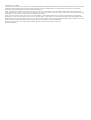 2
2
-
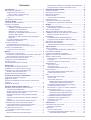 3
3
-
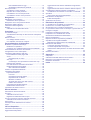 4
4
-
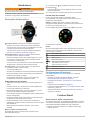 5
5
-
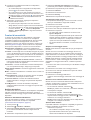 6
6
-
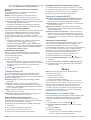 7
7
-
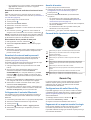 8
8
-
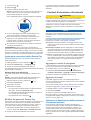 9
9
-
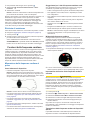 10
10
-
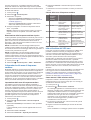 11
11
-
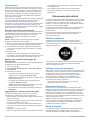 12
12
-
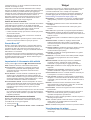 13
13
-
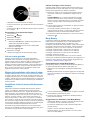 14
14
-
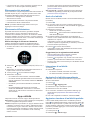 15
15
-
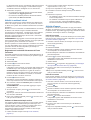 16
16
-
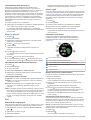 17
17
-
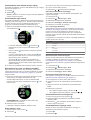 18
18
-
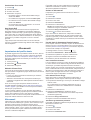 19
19
-
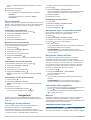 20
20
-
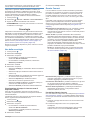 21
21
-
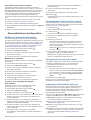 22
22
-
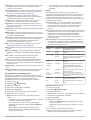 23
23
-
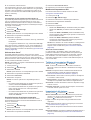 24
24
-
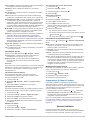 25
25
-
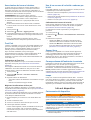 26
26
-
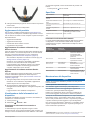 27
27
-
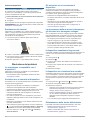 28
28
-
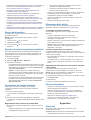 29
29
-
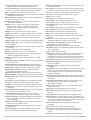 30
30
-
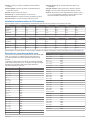 31
31
-
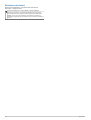 32
32
-
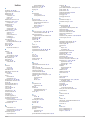 33
33
-
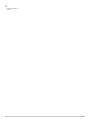 34
34
-
 35
35
-
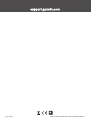 36
36
Garmin Vivoactive 4S Manuale del proprietario
- Tipo
- Manuale del proprietario
- Questo manuale è adatto anche per
Documenti correlati
-
Garmin Forerunner45 Plus Manuale del proprietario
-
Garmin Lily - Classic Edition Manuale del proprietario
-
Garmin Approach® G12 Manuale del proprietario
-
Garmin Approach S12 Manuale del proprietario
-
Garmin vívomove® 3S Manuale del proprietario
-
Garmin Approach S10 Manuale del proprietario
-
Garmin Pack ApproachS40 et CT10 Manuale del proprietario
-
Garmin Venu 2S Manuale del proprietario
-
Garmin Approach S3 Manuale utente
-
Garmin Approach S62 Bundle Manuale del proprietario